Xiaomi ows полотенцесушитель подключение
Обновлено: 07.07.2024
Wi-Fi-розетка Xiaomi Mijia 2 с Bluetooth-шлюзом: обзор, интеграция в Home Assistant через Xiaomi MIot
В этом видео поговорим о накладной розетке Xiaomi Mijia 2 из экосистемы умного дома mihome. Розетка работает по wi-fi, а значит не требует никаких дополнительных устройств — она подключается сразу к роутеру. Кроме включения и выключения, розетка ведет учет расхода энергопотребления, а также выполняет функцию Bluetooth шлюза — то есть управлять другими датчикам экосистемы, использующими этот интерфейс.
Содержание
Купить на Aliexpress — цена на момент публикации $ 10.57
Параметры
- Модель: ZNCZ07CM
- Максимальная мощность: 2500 Ватт, ток не более 10 А
- Интерфейсы: Wi-Fi lEEE 802,11 b/g/n 2,4 ГГц, Bluetooth 4,2
- Приложение: Mihome
- Операционная система: Android 4,4 или iOS 9,0 и выше
- Вес: 73 г
- Размер: 64,8 × 44,2 × 52,0 мм
Поставка
Упаковка традиционная для устройств экосистемы Mijia, предназначенных для китайского рынка — о чем говорят надписи иероглифами на коробке. Параметры, о которых я уже сказал — находятся на задней стороне коробки. В самой коробке кроме розетки найдется только небольшой буклет инструкции на китайском.


Внешний вид
Кто хоть раз видел одну из китайских моделей розеток Xiaomi — уже никогда их не перепутает. Хоть размер в зависимости от модели может быть разным, в целом — это один и тот же параллелепипед с закругленными краями и универсальной розеткой которая позволяет без переходников подключать европейские круглые, американские плоские и тройные вилки.

Но вот вилка у таких устройств — как раз тройная, называется Type I, распространена в Китае, Австралии и Новой Зеландии. Тут узкие контакты, до 10 А, существует более широкая, 16 А версия.

На условно нижнем торце находится единственная многофункциональная кнопка — она может включать и выключать, запускать таймер обратного отсчета и сбрасывать в заводские. Возле нее, на фронтальной части находится светодиод активности.

Подключение
Для подключения таких вилок удобно использовать удлинители с универсальными розетками, например Xiaomi — с тремя или пятью разъемами.

В таком случае устройство присоединяется напрямую без использования каких-либо переходников.

Что касается переходников — то из всех что я пробовал, а их было немало, самые качественные — это универсальные адаптеры Auction

Сделаны качественно, держатся очень очень хорошо и практически не увеличивают габариты устройства — всего на пару миллиметров толще, чем если бы эта вилка была с завода.

Вот так выглядит в глубокой евророзетке формата Schuko, от Legrand. Переходники рассчитаны на ток в 16 А, так что с запасом.

Mihome
После включения в сеть, розетка переходит в режим подключения, в нем она создает свою точку доступа, которую и обнаруживает приложение mihome. По ее названию она определяет и показывает что это за устройство, остается лишь тапнуть по нему и указать к какой сети нужно подключаться.
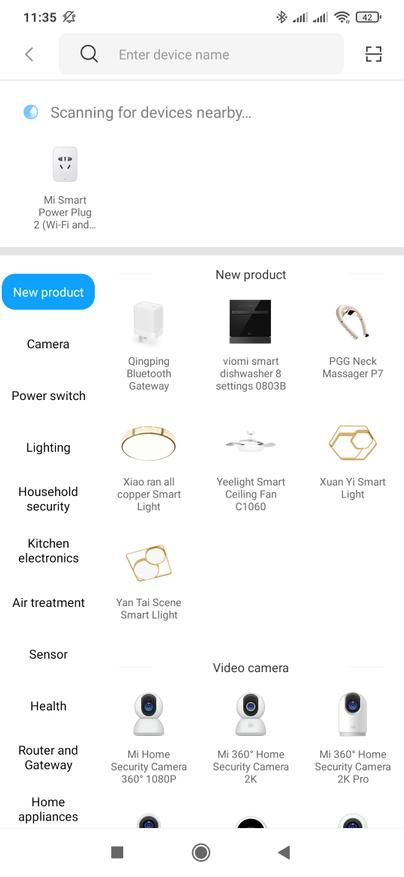
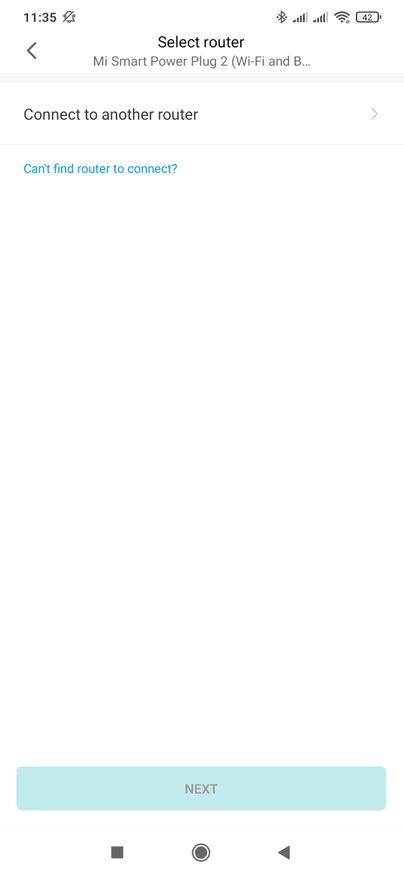
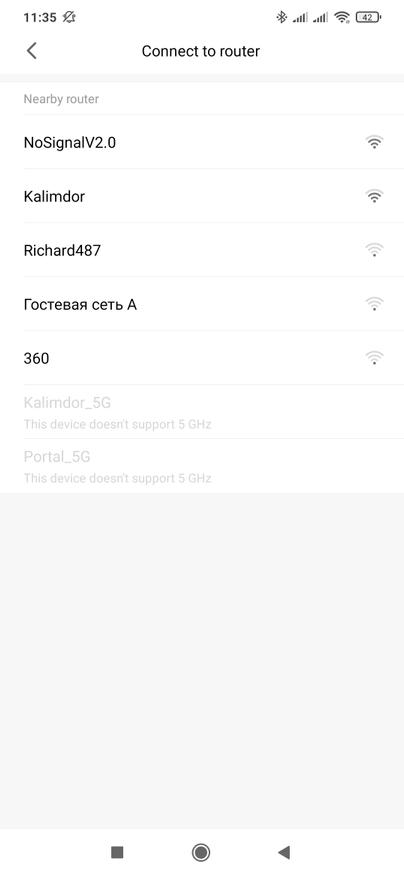
После передачи данных о сети к устройству, остается выбрать локацию и имя, а на последнем шаге — при необходимости дать доступ к устройству или всему дому на другой mi аккаунт.
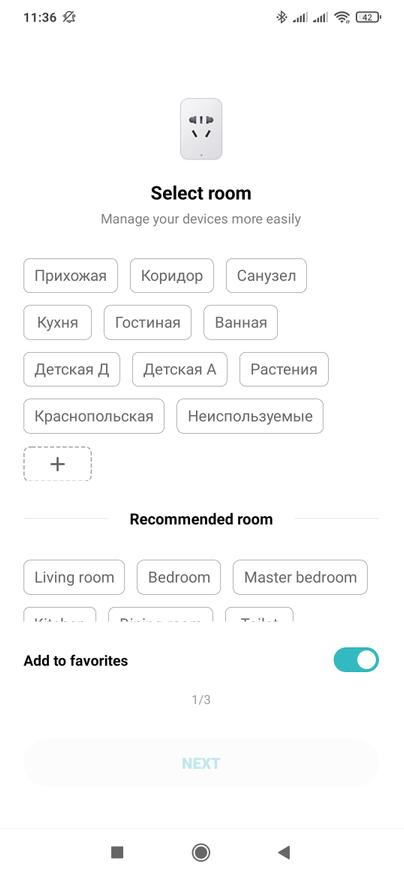
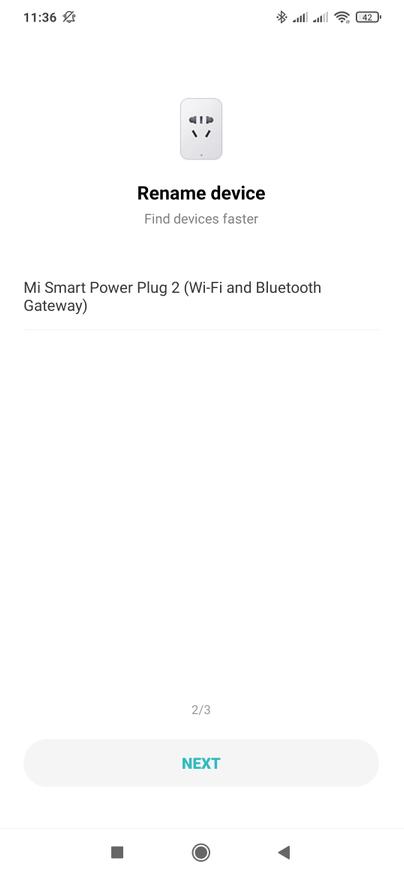
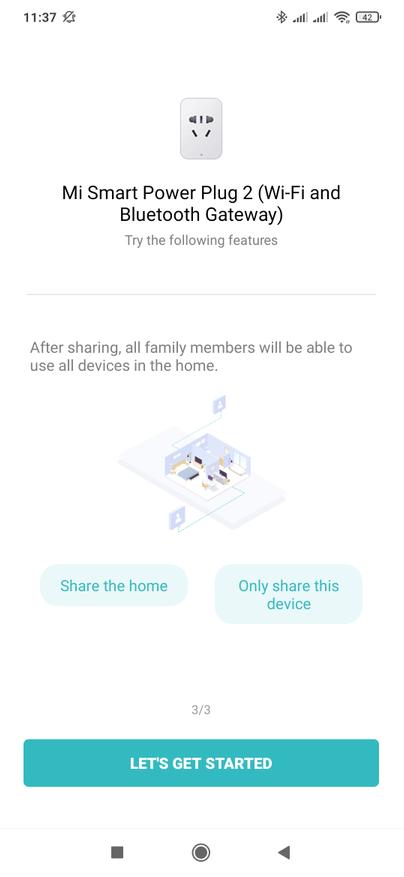
Первый запуск плагина попросит согласится с условиями пользовательского соглашения. Основную часть окна занимает изображение розетки, если питание на нее включено — фон плагина синий, выключена — темный.
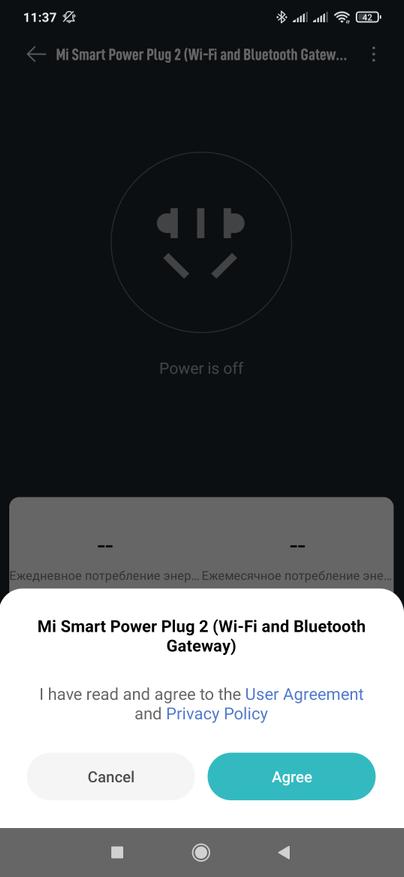
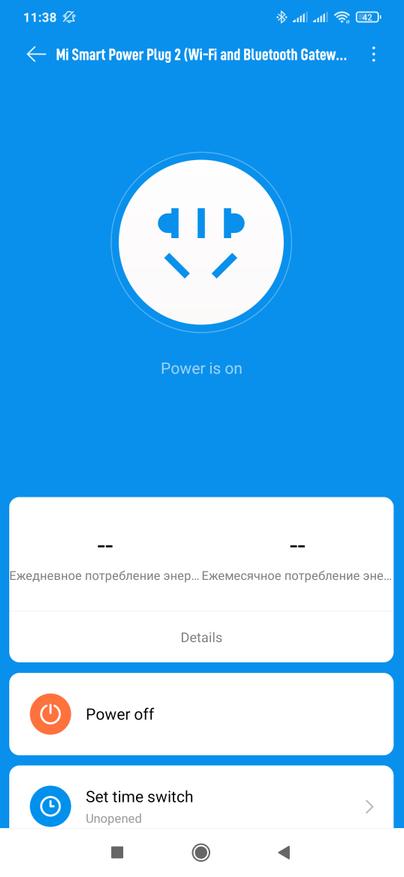
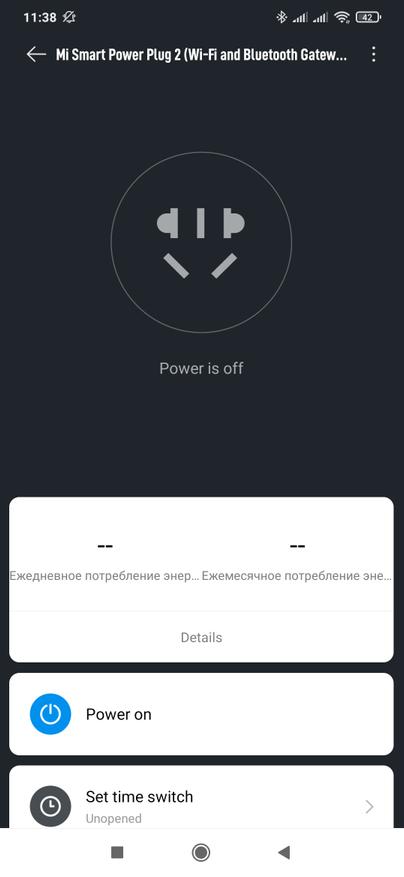
В нижней части окна, которое кстати полностью не помещается на один экран, размещены данные о энергомониторинге, кнопка управления розеткой, планировщик и таймер обратного отсчета. Причем на главном окне — данные о расходе за день и месяц, мгновенное значение можно увидеть, только зайдя в детали. Там же можно выбрать временной интервал для просмотра графика.
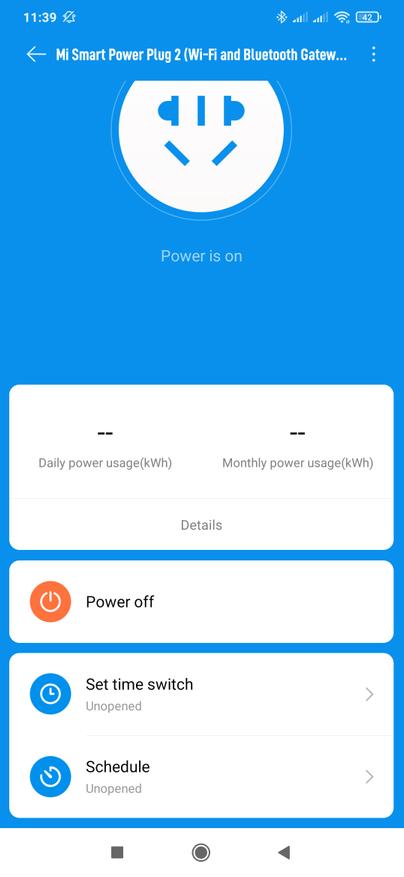
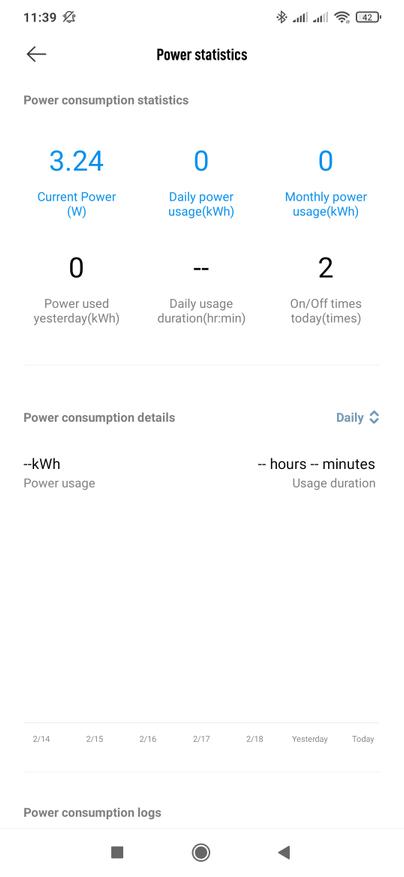
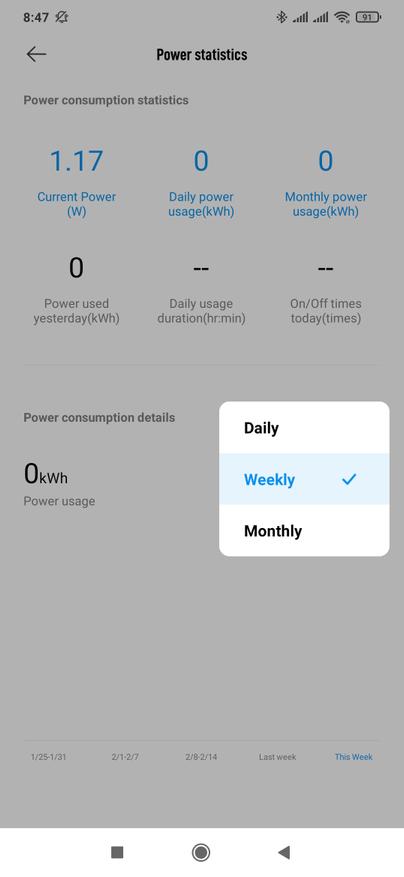
Планировщик позволит автоматизировать включение и выключение розетки в заданное время или интервал, причем эта программа будет работать автономно на уровне самой розетки. Задания могут быть как разовыми так и повторяющимися.
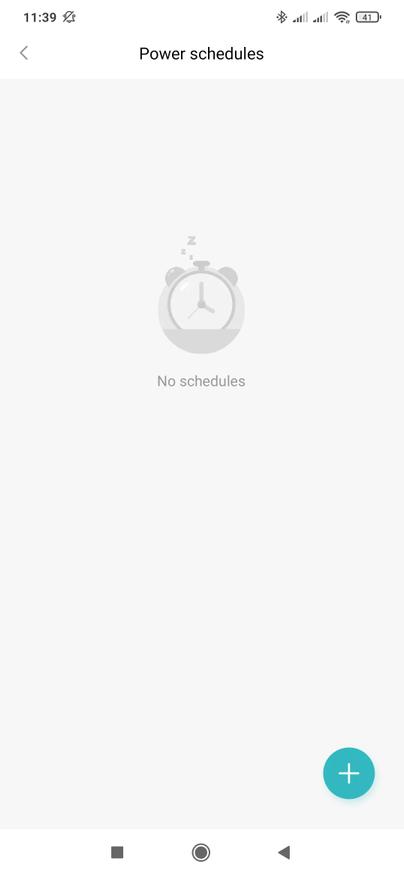
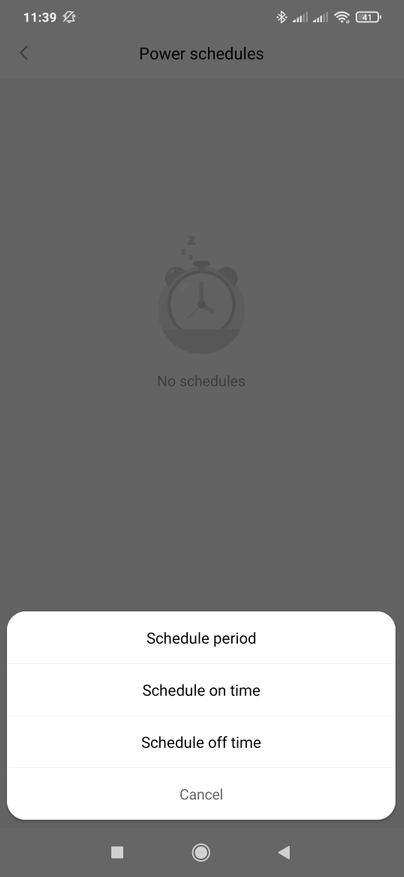
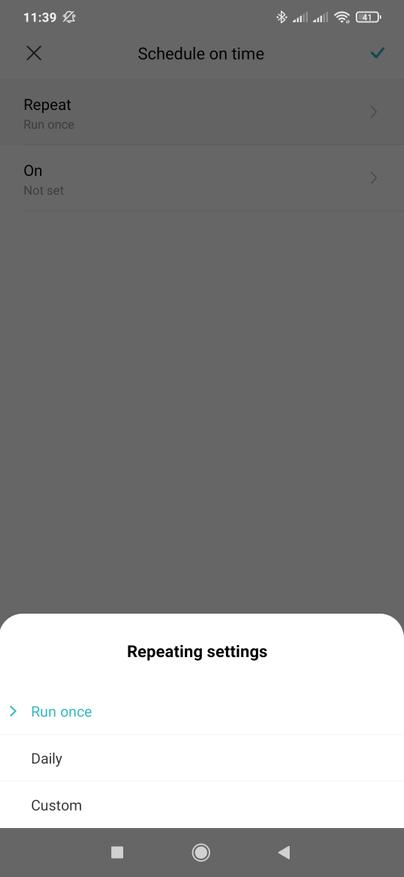
Например — можно включать розетку в 7 утра по будням, в 10 утра по выходным и выключать в 10 вечера во все дни. Подойдет для нагрузки, которую нужно выключать на ночь.
Функция обратного отсчета переключит состояние розетки на противоположное по истечении заданного промежутка времени.
В меню настроек — попасть в него можно тапнув по кнопке с тремя точками справа сверху, дает доступ к настройкам и нескольким интересным опциям. Например тут есть режим циклического включения и выключения реле розетки в течении заданного интервала времени. Еще можно настроить фиксированый таймер обратного отсчета который можно запускать по двойному нажатию на кнопку розетки.
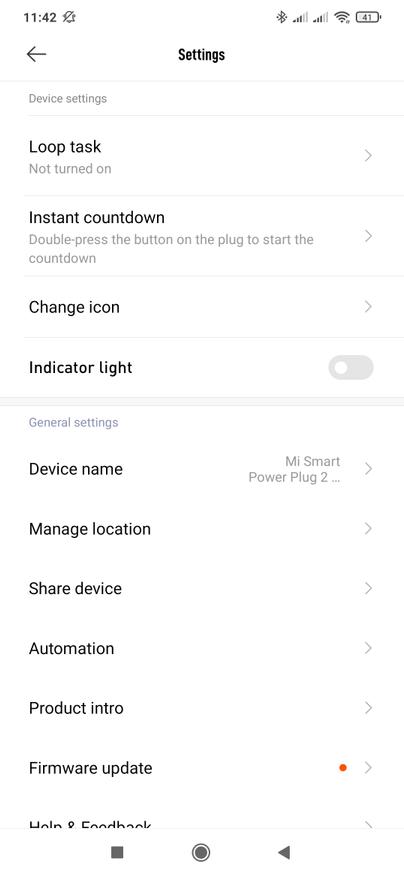
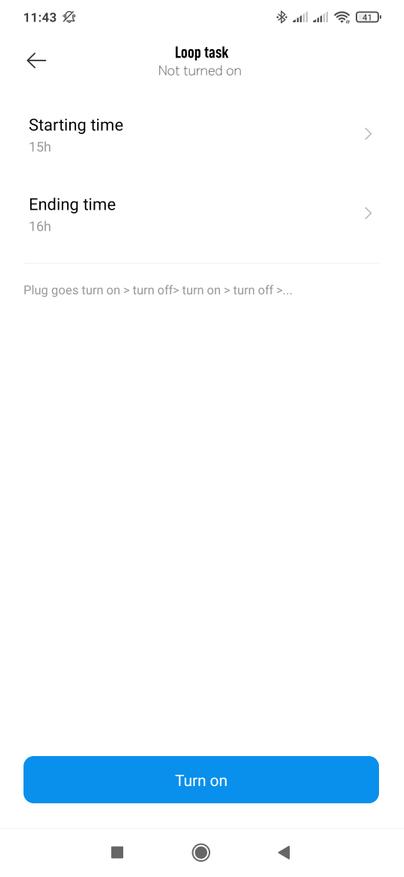
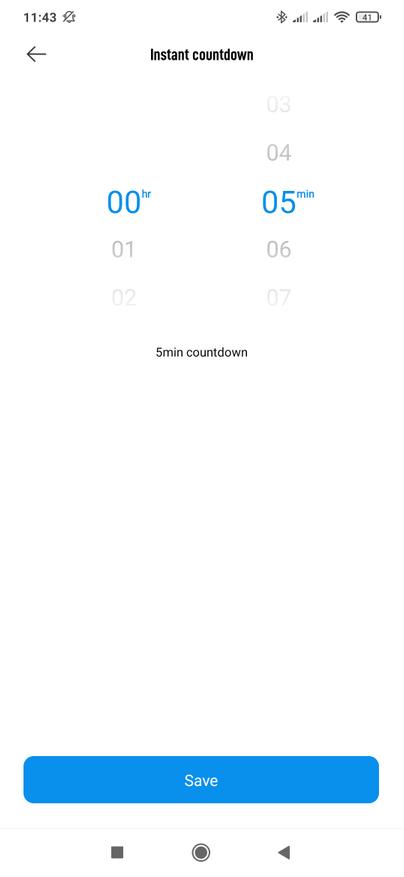
Здесь можно изменить внешний вид розетки на главном экране плагина, в зависимости от того какая нагрузка в него подключена. Есть опция проверки и обновления прошивки, последняя на дату обзора — 2.1.0_0025
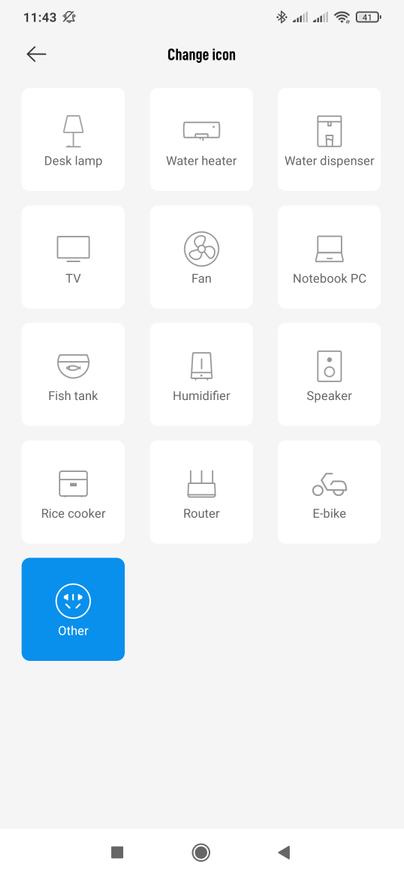
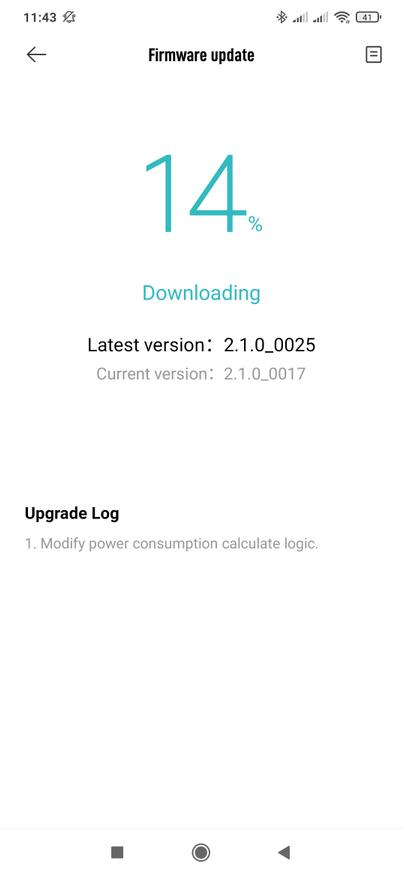
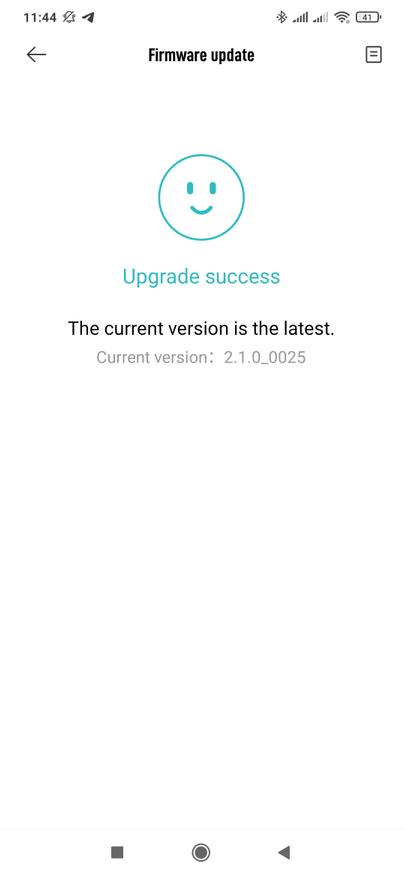
В меню дополнительных настроек есть меню BLE шлюза. В нем отобразятся все Bluetooth устройства вашего умного дома mihome, которые попадут в зону покрытия розетки. Специально их подключать не надо — это происходит автоматически, причем одни и те-же датчики могут быть одновременно подключены даже к десятку BLE шлюзов.
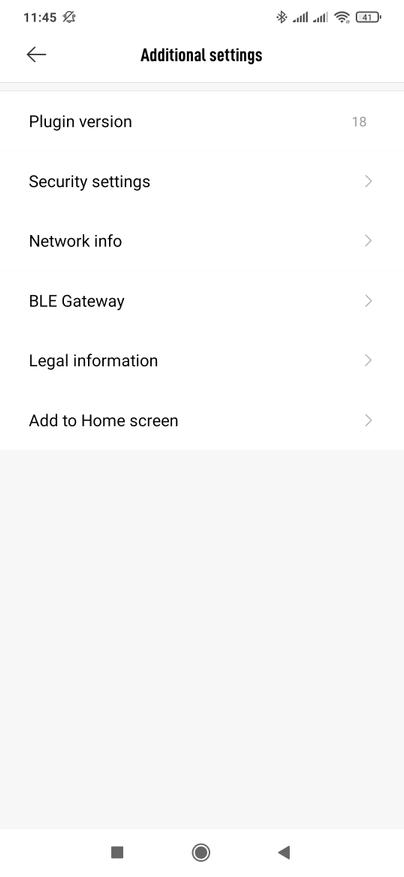
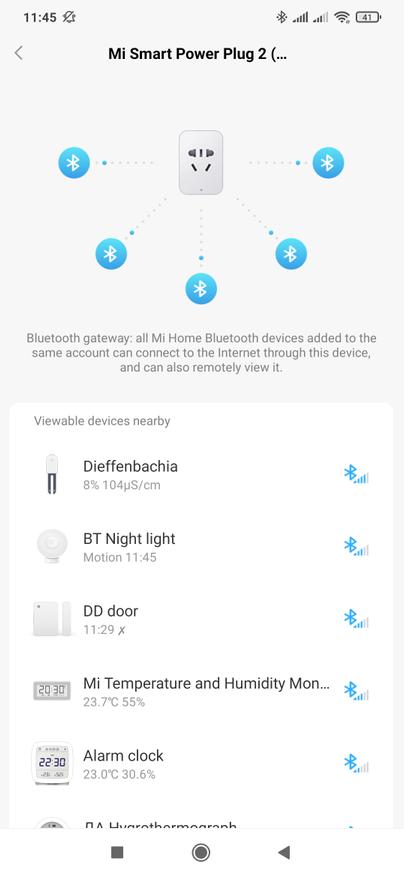
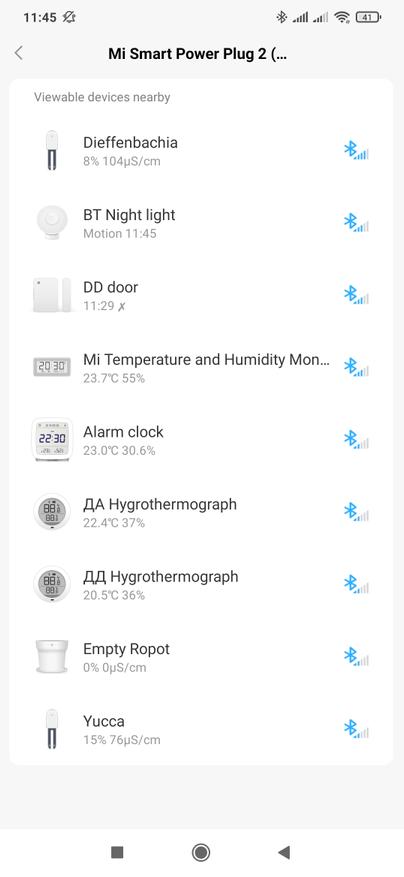
Автоматизации
В автоматизациях розетка не может быть условием или триггером, только действием. К примеру в экосистеме Tuya — все побывавшие у меня на обзорах розетки, могли выполнять эту функцию. В mihome — это встречается значительно реже. Как действие — розетка может включаться, выключаться и переключать состояние. По энергомониторингу тут ничего сделать не получится.
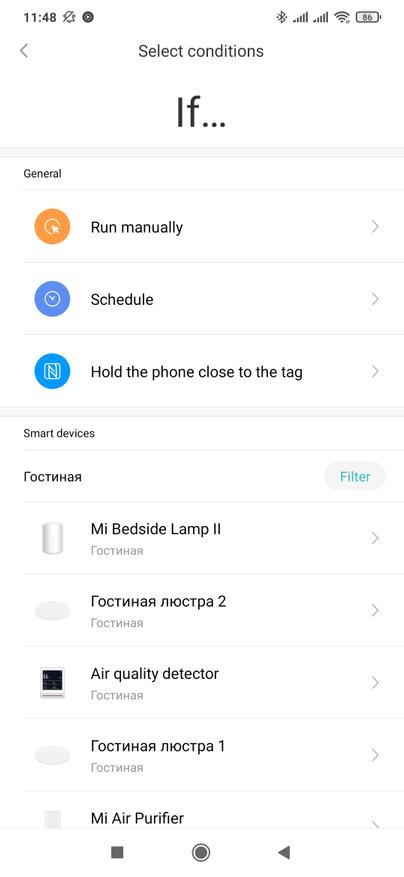
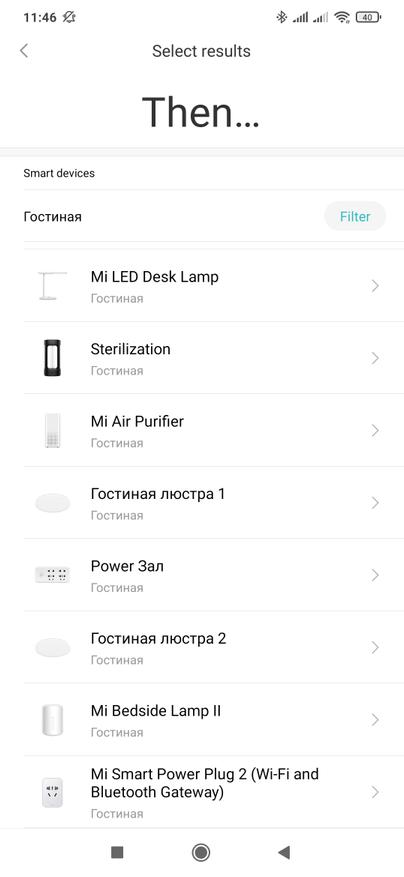
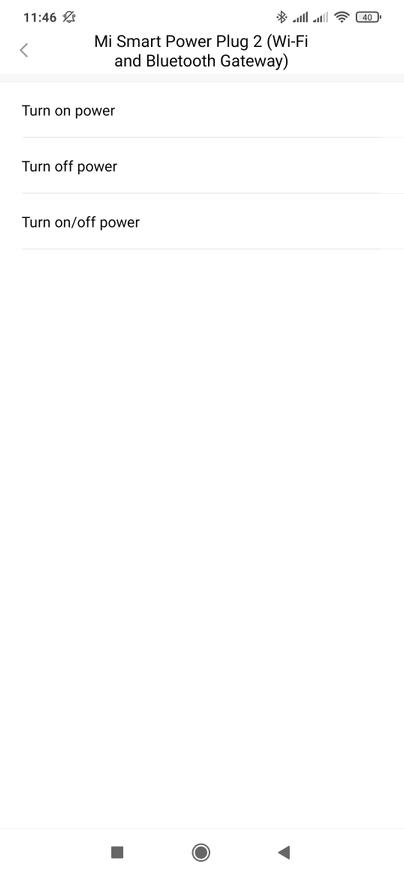
Зато наличие BLE шлюза, позволит задействовать датчики с этим интерфейсом, даже если у вас больше нет никаких других устройств. Например в сценариях по управлению климатом — включая или выключая увлажнители и обогреватели, или, получая данные о освещенности от сенсора растений — включать фитолампу.
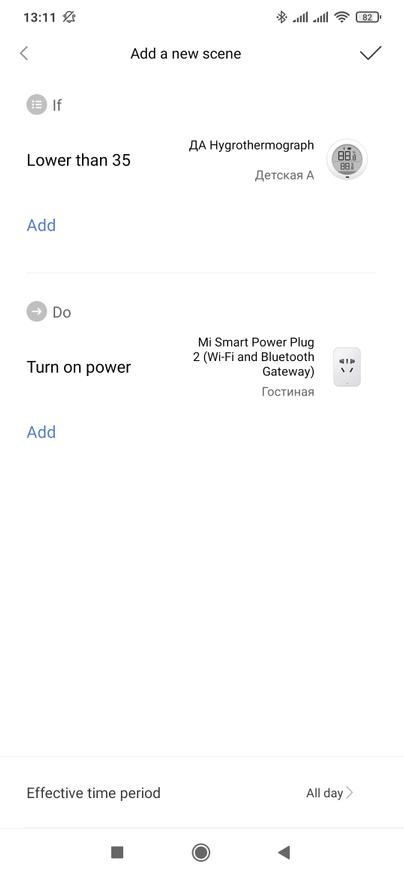
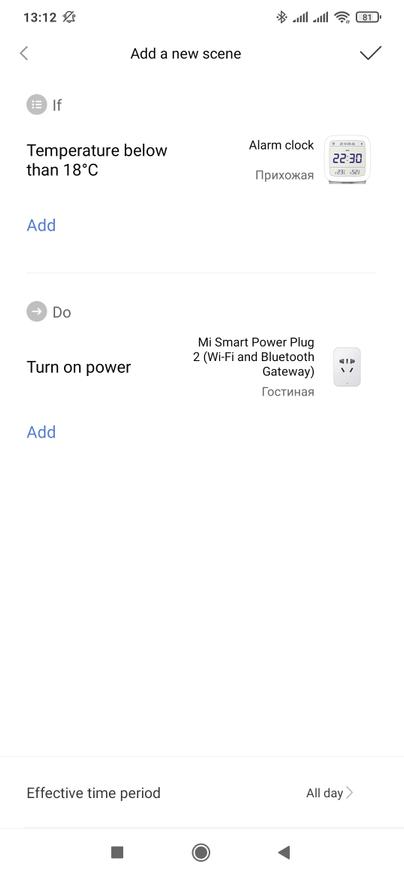
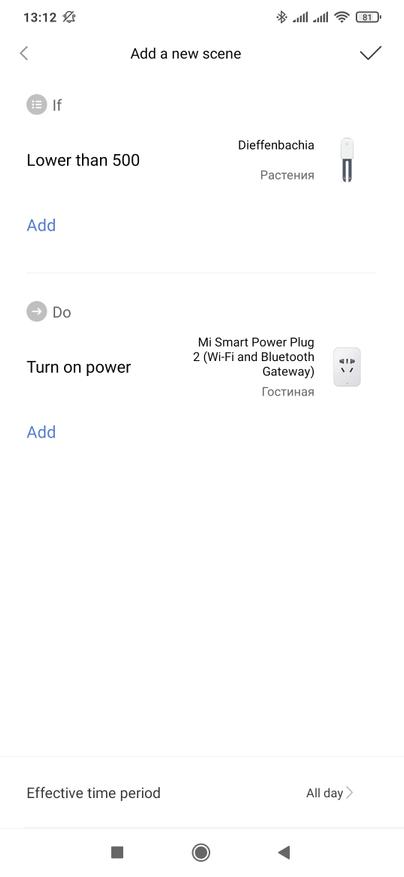
Home Assistant
Для тех кто хочет знать больше о системе управления умным домом Home Assistant — цикл уроков, от установки и настройки до практических кейсов на моем youtube канале
В штатной интеграции Home Assistant для wi-fi розеток и удлинителей Xiaomi, на дату обзора — эта модель не поддерживается.

Но у нас есть замечательный программный хаб — HACS, о его установке я рассказывал в уроке 9.2 по Home Assistant
Я попробовал несколько разных интеграций и обнаружил поддержку этой розетки в двух. Но только в одной — с возможностью получать данные о расходе электроэнергии.

Она называется Xiaomi MIot и сразу ошарашивает описанием на китайском языке. По желанию можно перейти на английскую версию или воспользоваться Google переводчиком.

Устанавливаем интеграцию, после чего необходимо будет перезагрузить Home Assistant

Идем в меню настройки — сервер и нажимаем на опцию — Перезапустить

После перезагрузки — интеграция готова к работе.

Xiaomi MIot
Для работы с ней идем в раздел настройки и выбираем опцию интеграции. Тут нужно нажать на кнопку справа внизу — добавить

Ищем в списке штатных интеграций по названию — MIot Xiaomi, кликаем на нее.

После подготовки к запуску — появится окно, и опять с иероглифами. Что поделать — это родной язык разработчика.

Нажимаем на выпадающее меню — тут есть две опции — покороче и подлиннее. Длинная — это подключение к облаку под вашим аккаунтов, короткая — прямое подключение устройство по IP и токену. Удобнее получить данные с облака, поэтому выбираем длинную надпись, нажимаем подтвердить.
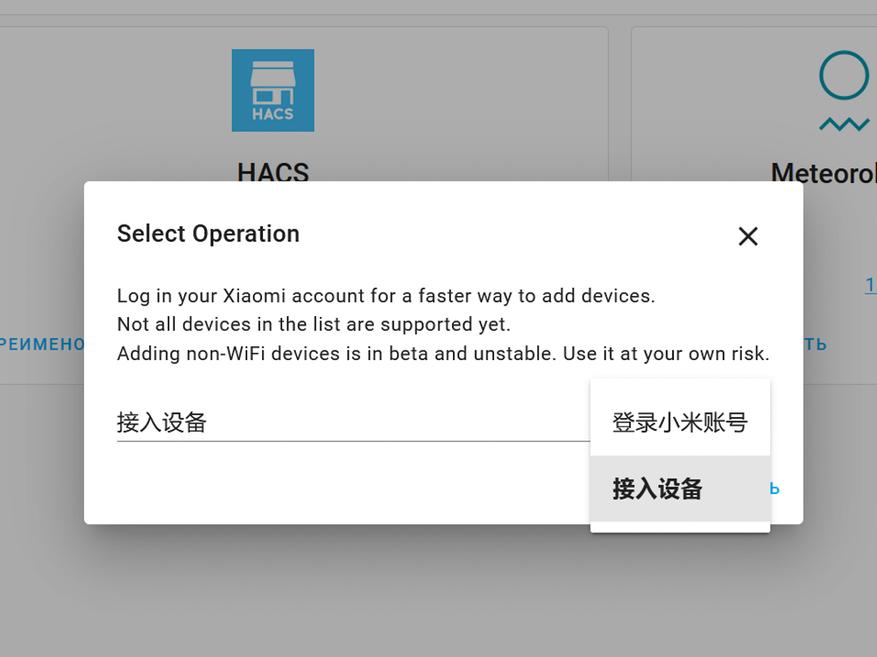
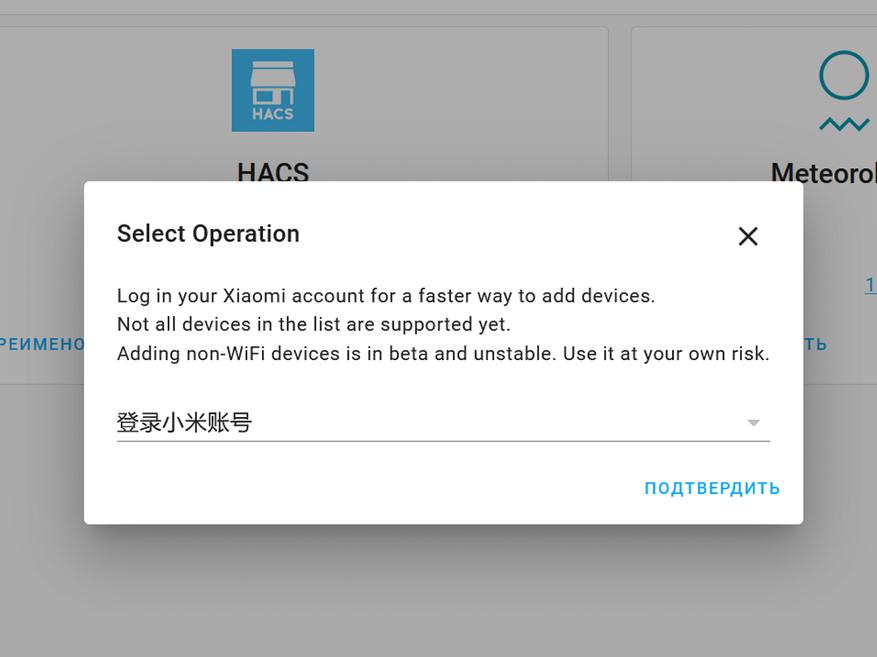
В следующем окне откроется диалог для авторизации в аккаунте mihome. В первой строке пишем емейл или номер аккаунта, без звездочек разумеется, во второй — пароль. Это те же логин и пароль которые используются для входа в mihome
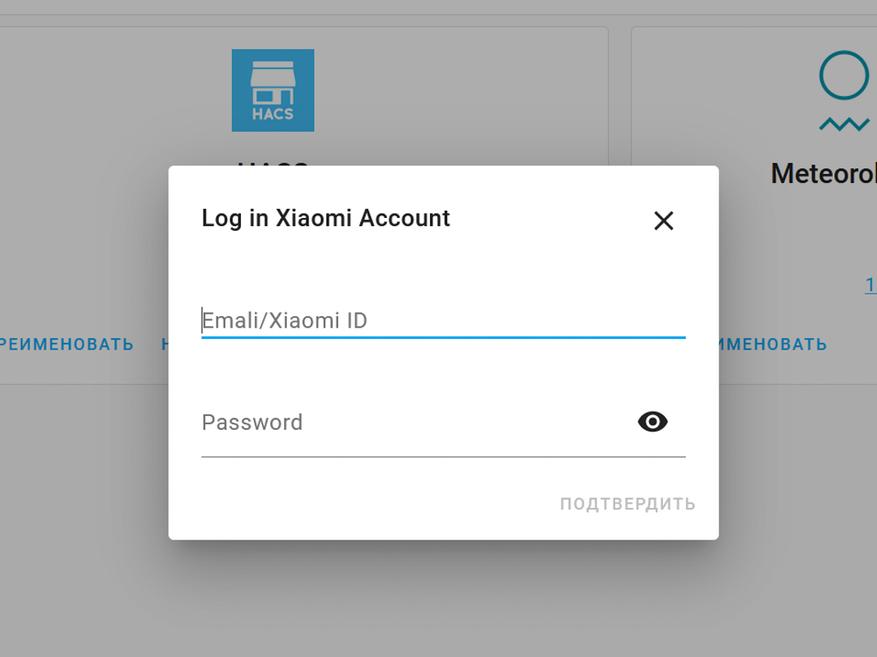
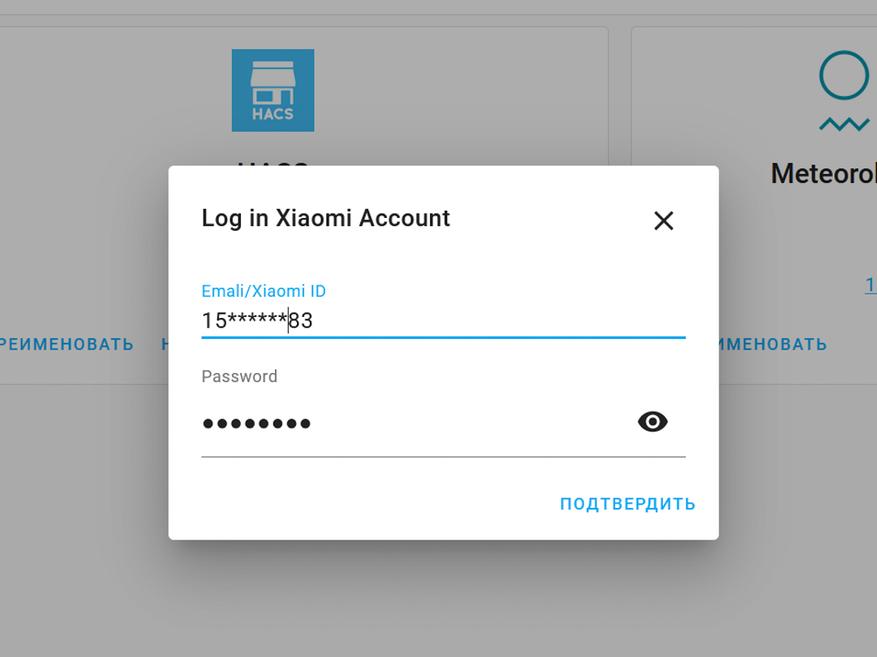
Если все сделано правильно — интеграция подключается к облаку и создает конфигурацию.

Теперь на странице интеграций — есть новая, Xiaomi MIot подключенная к вашему аккаунту mihome.

Для подключения розетки — повторяем действия — нажимаем на кнопку справа внизу и ищем интеграцию в списке. У нас открывается тоже самое окно с короткой надписью иероглифами


Но опций в выпадающем списке теперь намного больше — сюда затянуться все ваши устройства подключенные в mihome (именно поэтому и проводилось предыдущее действия — подключение к облаку)

Ищем и выбираем нашу розетку. На досуге можно поиграться с другими устройствами, если вы не смогли подключить их другими методами.

Следующее окно отобразить модель розетки, МАС адрес и версию прошивки. Остальные данные затянутся автоматически — типы сущностей — свич и сенсоры и маппинг.

После этого создается новая конфигурация уже для розетки. При желании можно выбрать и помещение для нового устройства.

Теперь в окне этой интеграции отображаются две конфигурации — для аккаунта и розетки. При желании можете добавить еще — для других устройств.

Нажав на строку с названием розетки, в окне отобразятся параметры этой конфигурации — тут есть одно устройство с пятью объектами.

Зайдя в устройство видим что тут есть свич — который действительно включает и выключает реле розетки, работает он по локальной сети поэтому переключение обрабатывается мгновенно. Кроме него еще четыре сенсора.
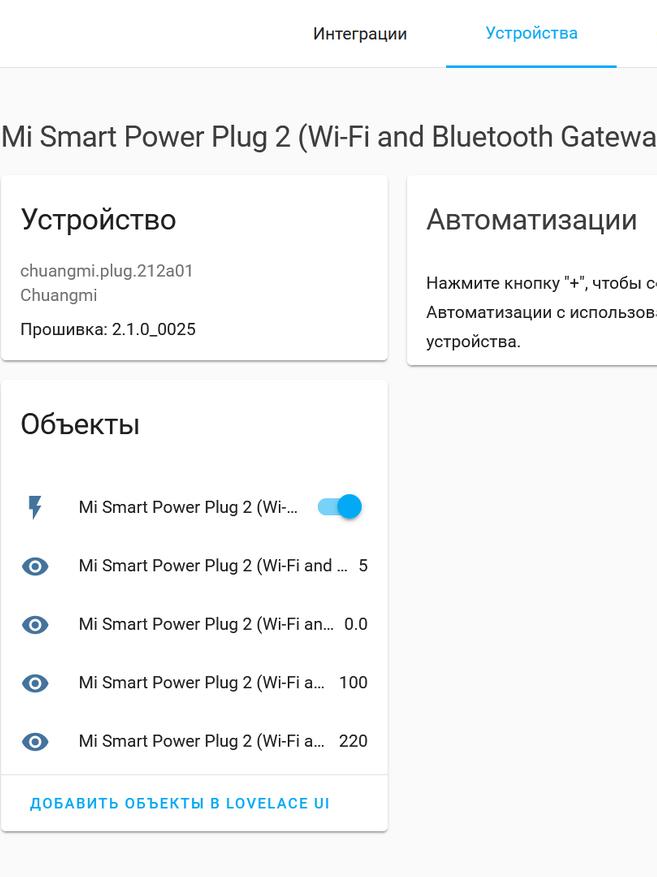
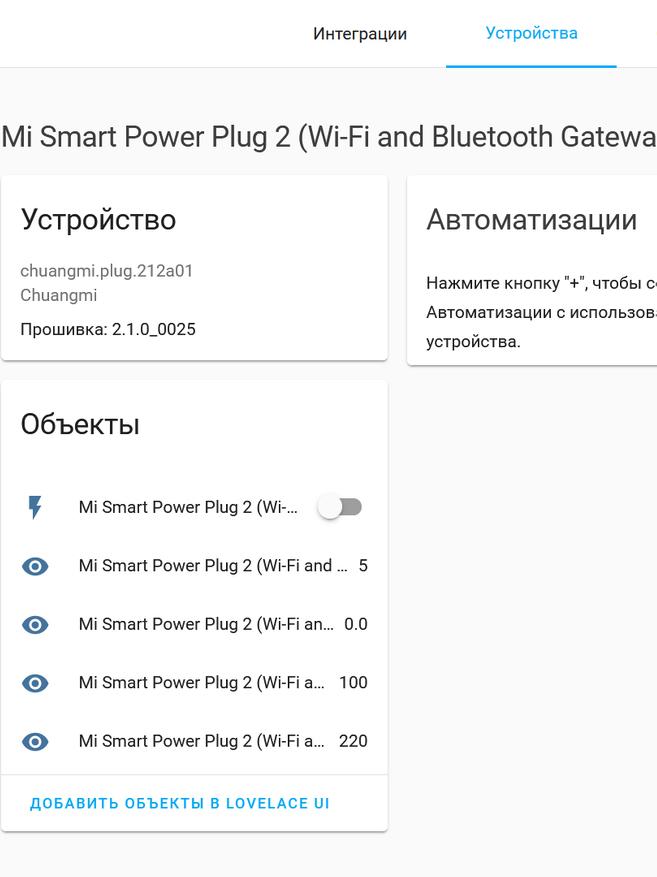
Сенсор текущего значение тока в амперах, текущая мощность — в ваттах.
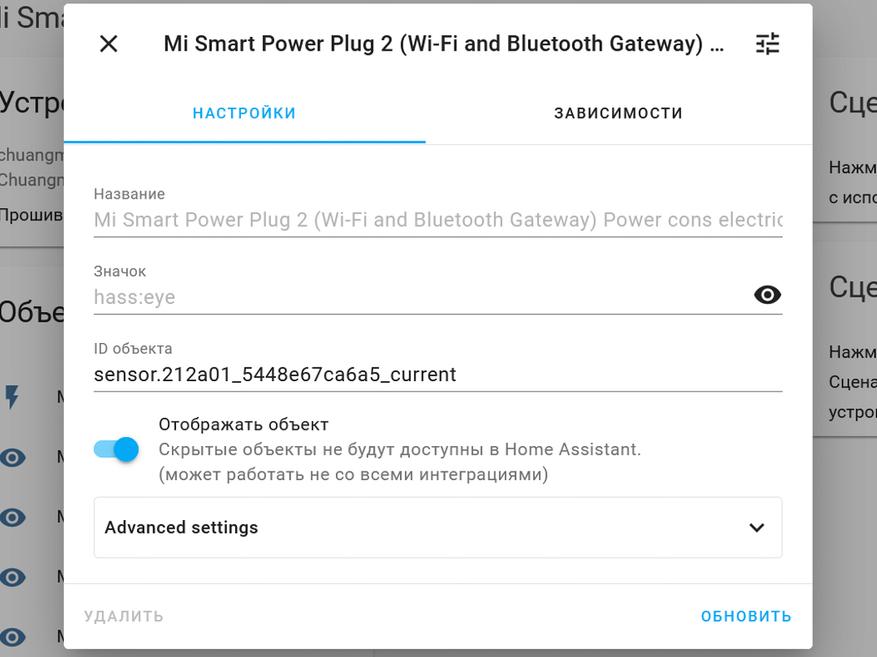
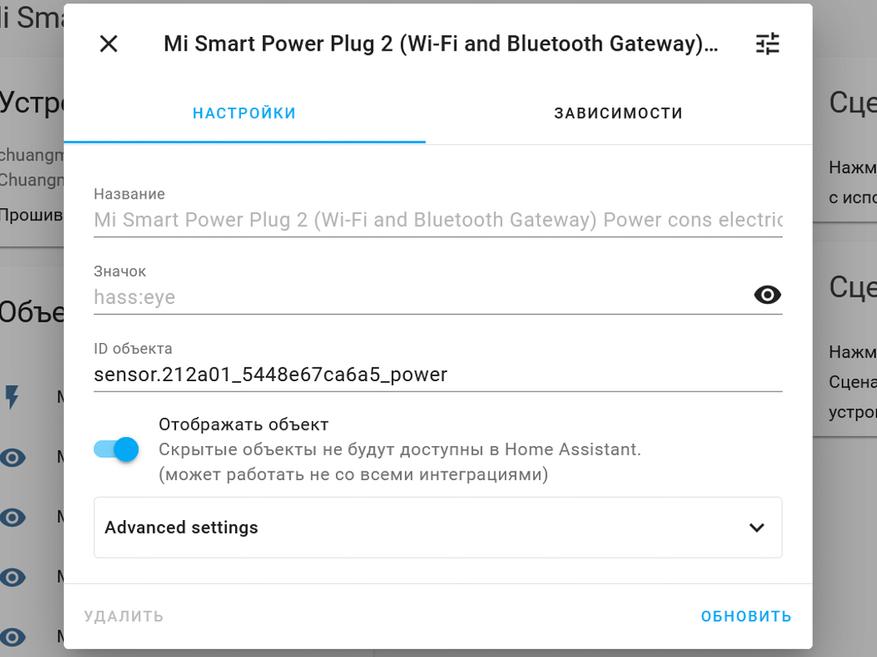
Накопительное значение потраченной электроэнергии в КВт / ч и напряжение в сети в вольтах
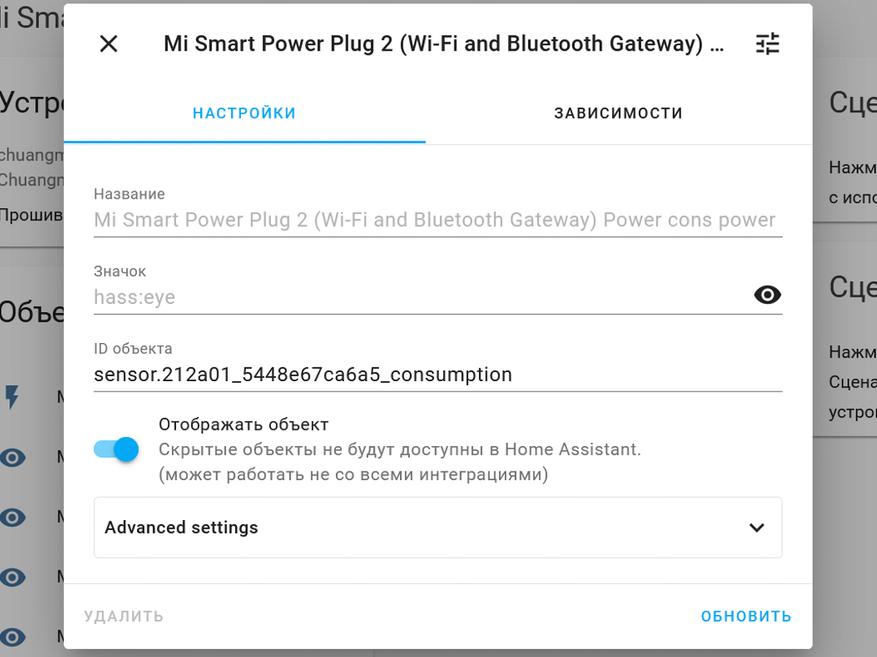
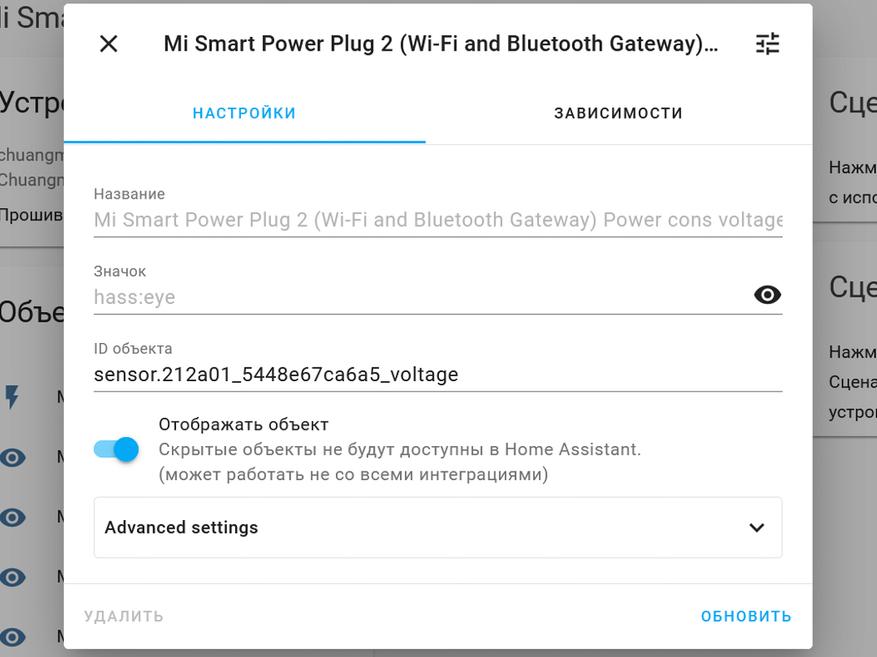
Правда по факту — реагирует на внешние раздражители только второй сенсор — текущего энергопотребления, остальные же — никак не изменяются, какую бы нагрузку я не подключал — минимальную или в 758 Ватт
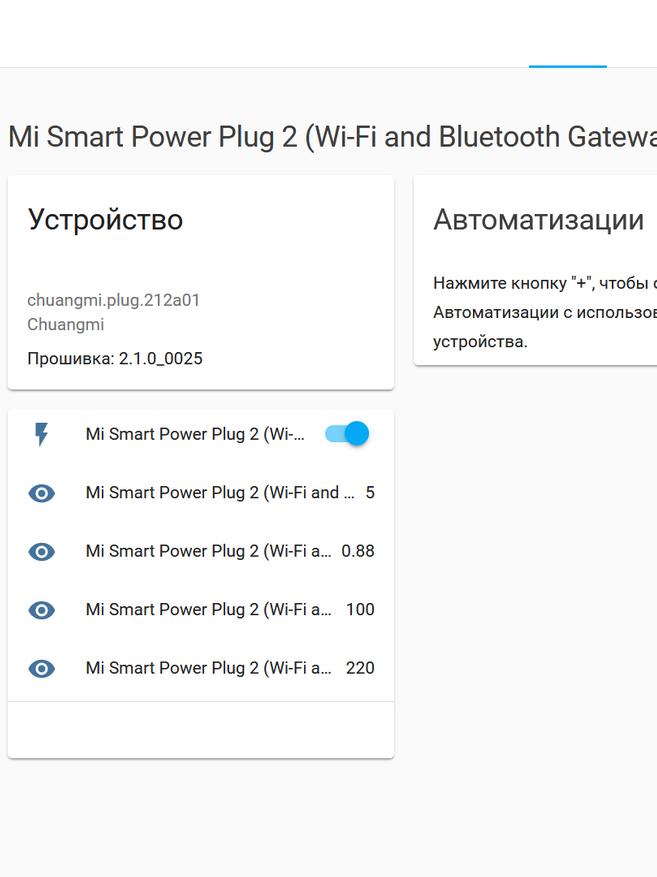
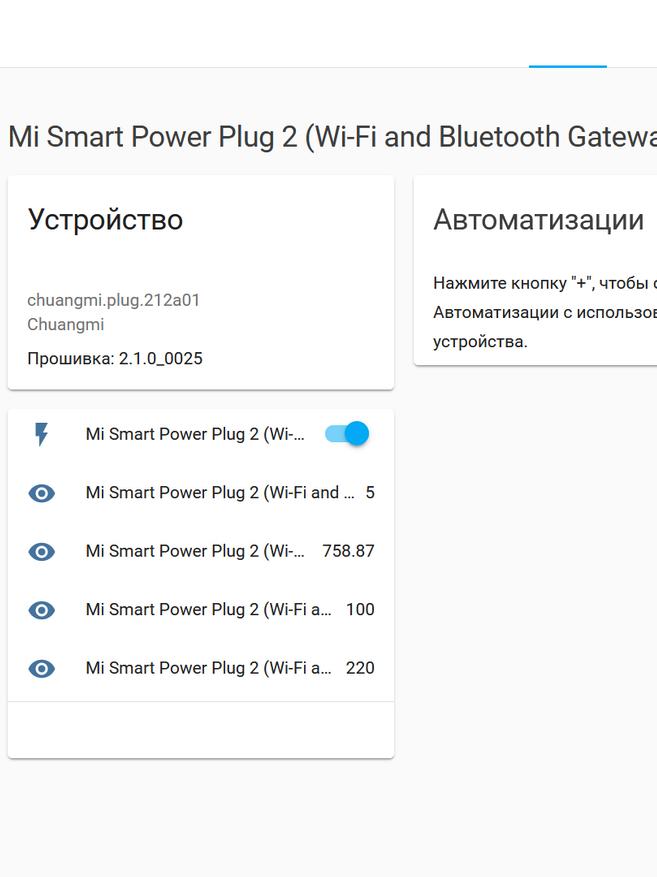
Нагрузки превышающие 1 и 2 КВт / ч тоже не производят впечатления на остальные сенсоры. Хотя я считаю что тут ключевыми пунктами являются — управление реле и как раз текущее значение мощности.
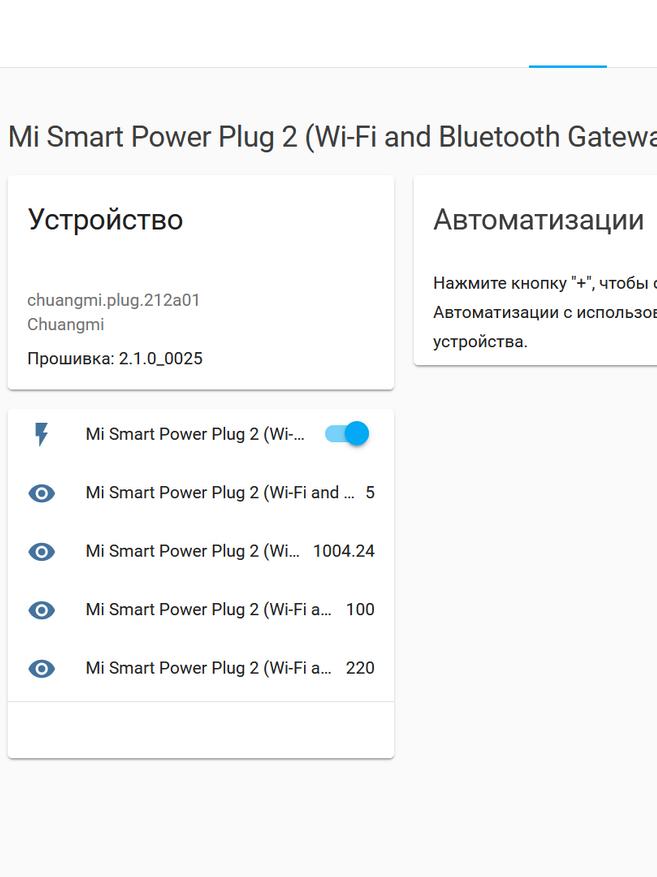
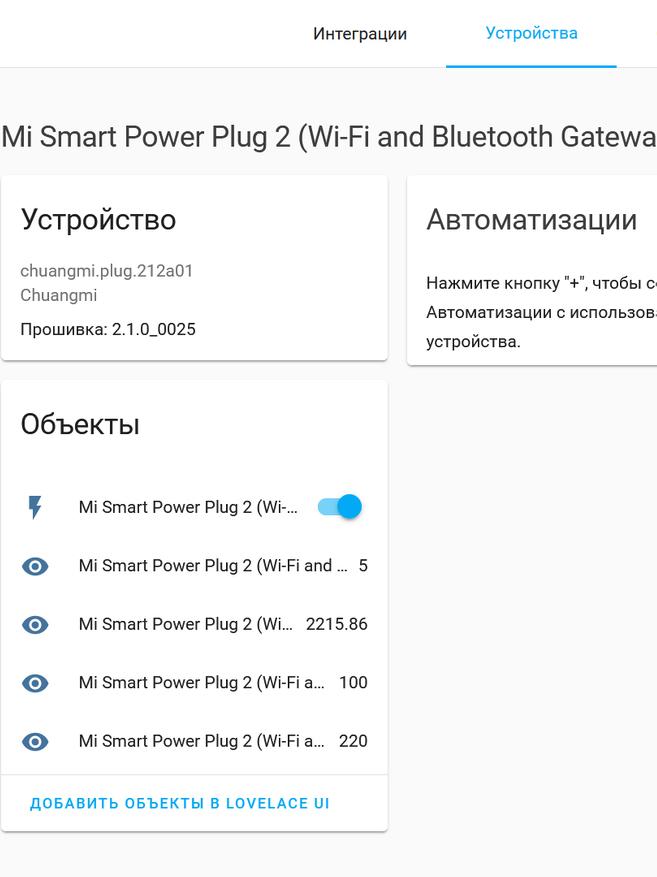
Тестирование
Для нагрузочных тестов я использую свой, уже многократно проверенные энергомонитор. Кстати сама по себе розетка потребляет 1,3 Ватта энергии
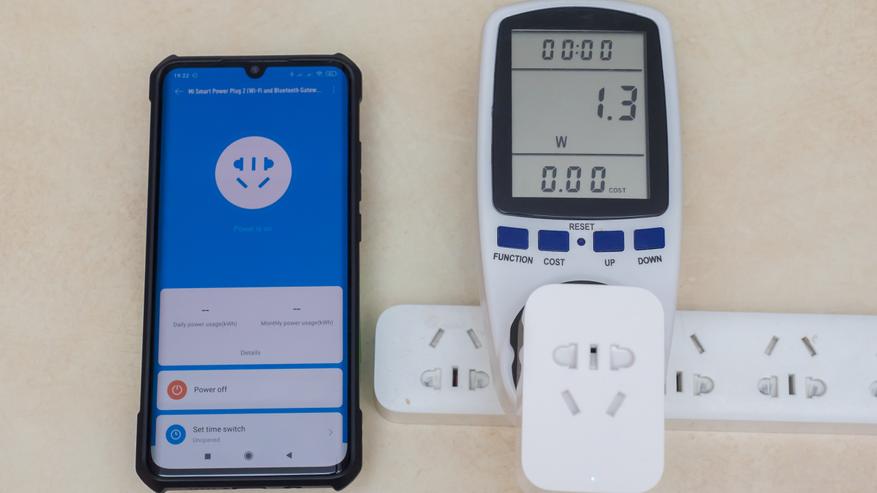
Хотя по логике — чуть большее значение должен показывать энергомонитор, так как в него воткнута и сама розетка, по факту все наоборот. На мощности в 40 Ватт, умная розетка показывает немного больше, это с учетом что энергомонитор учитывает и собственное потребление розетки.
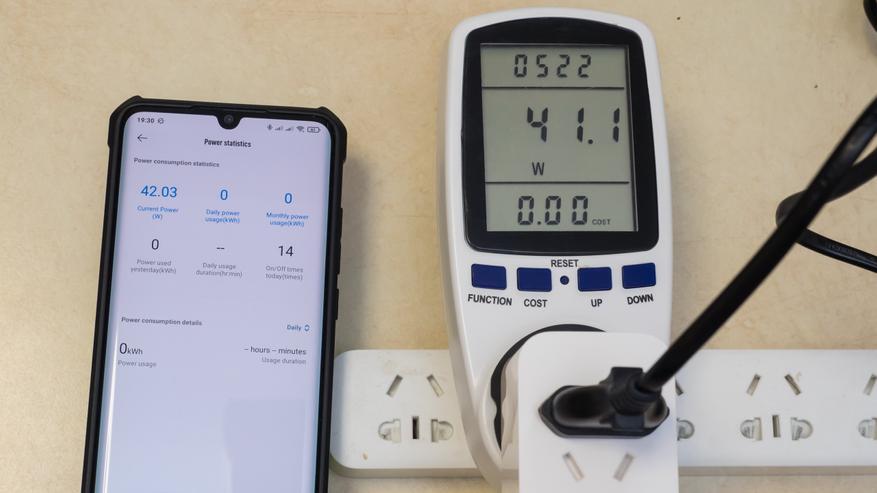
Чем выше — тем больше начинает врать розетка, на мощности почти в КВт, расхождение уже более 50 Ватт
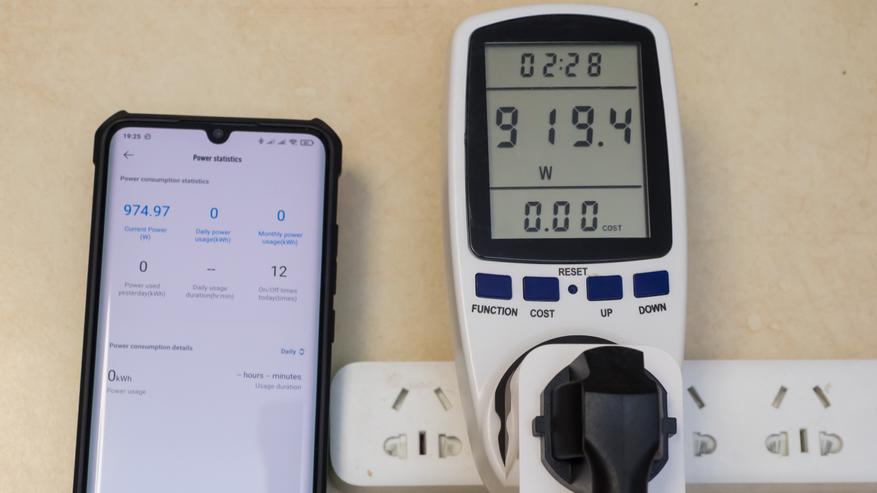
А в 2 КВт — уже более 100 Ватт. Я подсчитал, что расхождение составляет почти ровно 6%, если увеличить на них текущие значение энергомонитора — выходим на цифры показываемые розеткой.
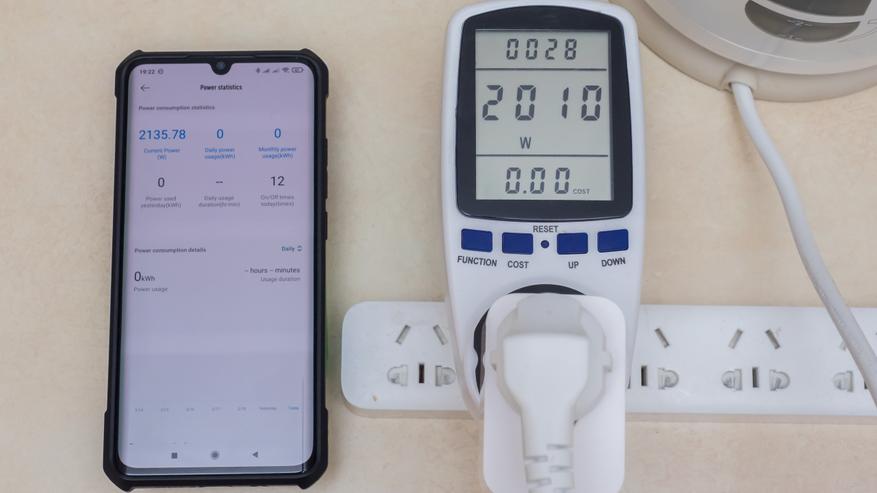
Видео версия обзора
Вывод
С учетом своей небольшой цены — получилось довольно интересное устройство 3 в 1 — розетка, энергомонитор и BLE шлюз. Особенно если вспомнить, что просто BLE шлюз в виде отдельного устройства стоит примерно также. За счет использования wi-fi — розетка работает напрямую с роутером, не требуя шлюза для себя, но при этом являясь им для других Bluetooth устройств и позволяя подключаться к ним удаленно и участвовать в сценариях.
Обзор умного полотенцесушителя Xiaomi O’ws Intelligent Electric And Thermal Towel Rack с сенсорным управлением и экономным энергопотреблением
Без полотенцесушителя сложно представить себе современную ванную комнату или санузел. Ведь данное устройство предназначено не только для быстрой сушки полотенец, но и является непосредственной частью интерьерного решения.
Для тех, кто стремится окружить себя стильными и функциональными вещами компания Xiaomi представила целую линейку новых моделей полотенцесушителей, предназначенных для поклонников системы Умный дом.

Данное устройство умело сочетает в себе эстетику и стиль. Оно изготовлено из алюминиевого сплава высокой прочности. Данный материал отлично проводит тепло и способствует его равномерному распределению. Благодаря высокой мощность устройства обеспечивается моментальный нагрев до заданной температуры. Выставить нужные настройки можно с помощью мобильного приложения или сенсорной панели, расположенной на самом полотенцесушителе.

В линейке представлено 6 вариантов, отличающихся между собой по форме, мощности и цвету. В зависимости от интерьера ванной комнаты и собственных предпочтений вы можете выбрать любую понравившуюся вам модель.

Удобный дисплей
Изделие имеет небольшую сенсорную панель. На ней в режиме реального времени отображаются данные о работе устройства. Дисплеем легко управлять, переключаясь между настройками легким нажатием пальца.
Интерфейс условно поделен на две части. В верхней части распложены основные показатели и функции, такие как включение/выключение и выбор режима, а в нижней – сведения о комнатной температуре и кнопка переключения.

Цветные индикаторы
Помимо общего набора функций на панели управления расположен особый индикатор. Его цвет сообщает пользователю об состоянии устройства в режиме реального времени.
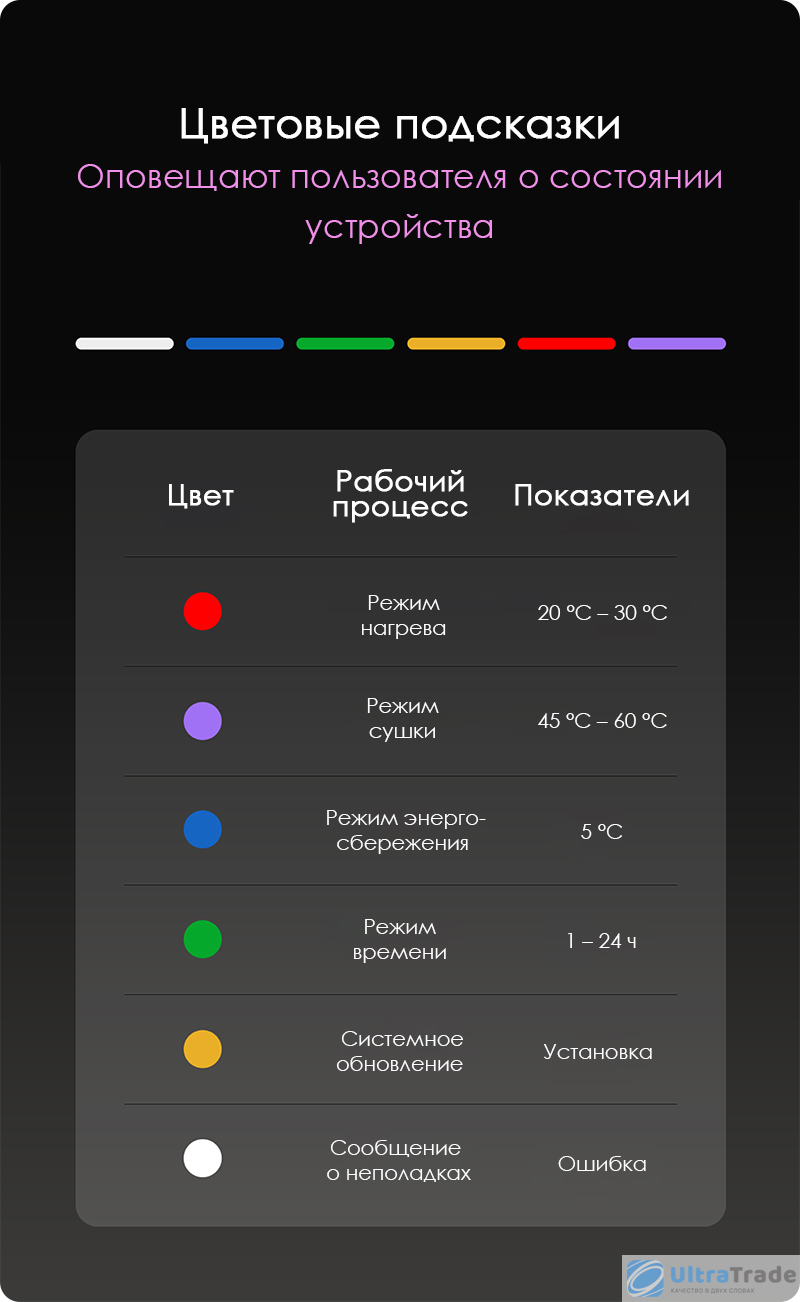
Технология стерилизации
Конструкция полотенцесушителя изготовлена с применением особой технологии. При включенном режиме устройство вырабатывает ионы серебра. Они, в свою очередь, проникают в волокна ткани и борются с содержащимися в них бактериями и микробами. Эффективность данного процесса составляет 99.99%.
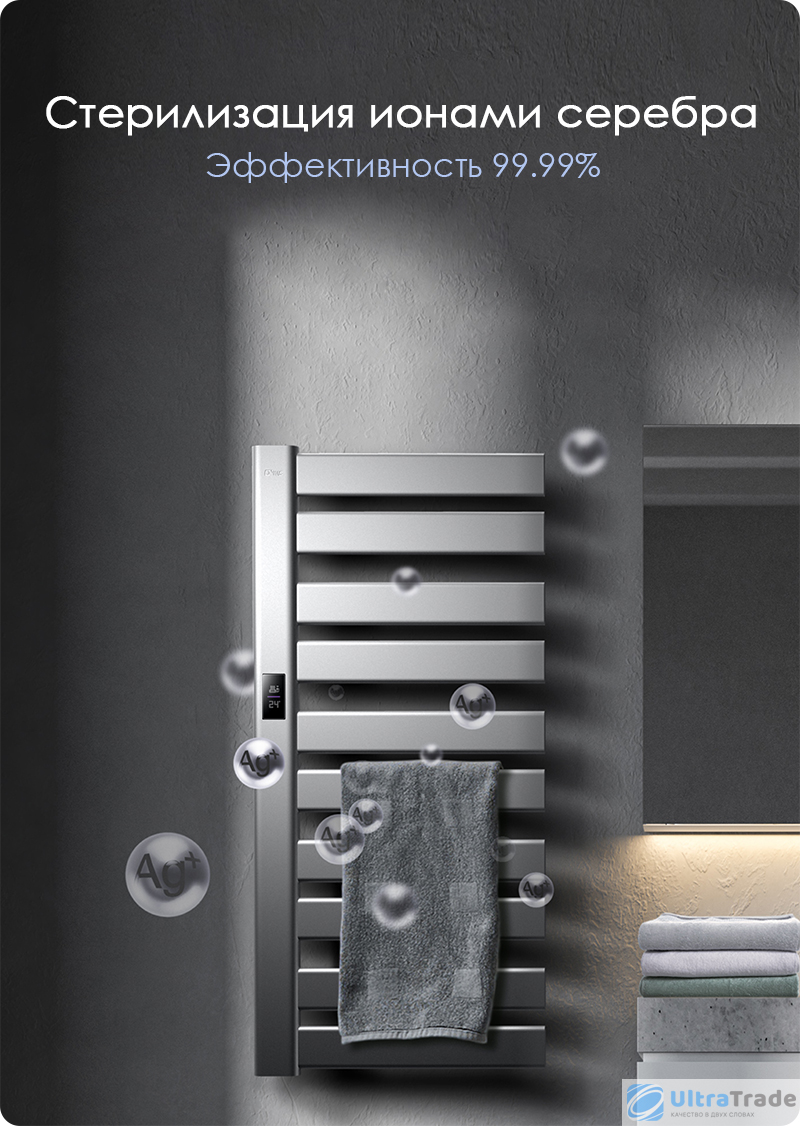
Точный контроль температуры
Изделие оснащено технологией регулировки температуры с переменной частотой. Это означает что управление устройством осуществляется с помощью высокочастотного датчика. Он точно контролирует температуру, не позволяя ей отклоняться от выбранных вами настроек. Поддержка постоянной температуры обеспечивает безопасность эксплуатации, а также дает защиту от повреждений ткани.

Нагревательный элемент
Нагревательный элемент итальянской фирмы Zopas эффективно снижает температуру внутри нагревательного листа и полностью высвобождает эффективность нагрева. Поверхность нагревательной пластины из алюминиевого сплава быстро и равномерно вырабатывает тепло, а коэффициент преобразования электрического нагрева достигает 99,95%. Регулирование температуры с переменной частотой обеспечивает мягкую сушку даже деликатных тканей, таких как шелк и шерсть.

Универсальное использование
Сушилка для полотенец будет полезна на протяжении всех четырех сезонов. Она предоставит вам комфортные ощущения от использования сухих полотенец, уберет излишнюю влажность в помещении, а также поможет предотвратить излишний рост бактерий и грибка.
Добавление Wi-Fi устройств в MiHome
Большинство умных устройств в MiHome (за редким исключением, например, проводные выключатели, чайники) с питанием от 220В имеют на борту именно Wi-Fi. Это связано в первую очередь с тем, что поскольку не используются элементы питания (батарейки, аккумуляторы) и нет необходимости экономить заряд батареи используя более энергоэффективные протоколы Zigbee и Bluetooth, обеспечивая максимальную скорость посредством более быстрого и дешевого стандарта Wi-Fi.
Для подключения устройств с Wi-Fi, достаточно только Wi-Fi роутера, и нет необходимости приобретать дополнительные Зигби или Блютуз шлюзы.
Примечание Если вы хотите подключить к MiHome различные ZigBee датчики (датчик дыма, протечки воды, датчик двери и окна, движения ит.д.) читайте статью — Подключение зигби устройств.Подключение Wi-Fi устройств в MiHome
Чтобы добавить новое устройство в MiHome, кликните на «+» в правом углу приложения. В появившемся контекстном меню у вас будет 2 варианта, — «Добавить устройство» и «Сканировать QR-код».

Выберем 1 вариант – «Добавить устройство». Если у вас включена настройка в MiHome – «Искать устройства WiFi» (Профиль – Настройки – Автоматическое сканирование – Искать устройства Wi-Fi), то при включении нового устройства в сеть, сверху появится изображения умного устройства, кликнув на которое перейдем к добавлению его в наш умный дом.

Если устройство не обнаружено, можно выбрать его в ручную из списка устройств. Перед добавлением в MiHome умного гаджета, нужно сбросить его настройки Wi-Fi. Для каждого устройства сброс wi-fi происходит нажатием, удерживанием кнопки/комбинации кнопок. Информацию как сбросить Wi-Fi именно на вашем устройстве можно посмотреть во время его добавления в MiHome.
Для примера добавим в MiHome увлажнитель воздуха Smartmi 2
1 Нажимаем на "+" в правом углу приложения, затем "Добавить устройство". Находим вкладку "Увлажнители" и выбираем нашу модель.

2 Далее с помощью подсказки на экране смартфона, сбрасываем wi-fi настройки увлажнителя воздуха, и ставим галочку, что настройки сброшены успешно. Следом нажимаем "Подключить к другому маршрутизатору (роутеру)" или нажимаем на роутер если он уже определился. Вводим пароль от нашей Wi-Fi сети, чтобы устройство могло выходить в Интернет.

3 Начинается процесс подключения устройства. Если с настройками роутера все в порядке, в конце появится кнопка "ГОТОВО" и можно приступать к настройкам и управлению нашего увлажнителя. Если добавление устройства завершилось ошибкой — проделайте шаги по порядку ниже в данной статье.

4 MiHome предложит нам выбрать "Комнату" для расположения устройства. Это условное расположение, чтобы мы могли быстро переместиться на нужную вкладку, в данном примере "Спальня". И переименовать устройства по своему вкусу, например в Увлажнитель или Увлажнитель Спальня если у вас несколько однотипных приборов, так их будет легче идентифицировать. Эти параметры можно будет изменить в любой момент по вашему желанию.

5 В случае с данной моделью увлажнителя, поскольку он сделан для китайского рынка, потребуется дополнительно заменить плагин или же воспользоваться подпиской на модифицированный MiHome, чтобы плагин заменился автоматически.
ВАЖНО Если вдруг вы захотите, по какой-либо причине перейти на другой Регион подключения ваших устройств, понадобиться сбросить WiFi и заново добавить устройства на новый сервер. Например, при миграции с Китая на Россию, используя модифицированное приложение MiHome by Vevs.
Проблемы с добавлением Wi-Fi устройства
1 Убедитесь, что подключаете устройство в «правильный» регион. Если на коробке надписи на китайском языке, устройство имеет плоскую китайскую вилку питания, вам необходимо добавлять его на регион Китай. Большую часть устройств, тем не менее можно добавить и на регион Россия (или любой другой) используя мод MiHome (доступно только на Android).
Если при переключении на другой регион устройство добавилось в MiHome, значит проблема была в регионе, прошивке. Если устройство все еще не подключается переходим к шагу 2
2 Включите геолокацию на вашем устройстве. Некоторые устройства требуют включенного GPS во время подключения.
3 Убедитесь, что роутер к которому вы подключаете устройство, имеет пароль Wi-Fi сети, к открытым Wi-Fi сетям умные устройства Xiaomi подключаться не будут.
5 Убедитесь, что ваш роутер работает на частоте 2,4Гц. Иногда специально отключают этот стандарт, чтобы все работало на более скоростном, свободном канале в 5Гц. Но большинство умных устройств подключаются именно на 2,4 Гц
6 Если все еще не удалось добавить устройство, попробуйте отключить на роутере гибридное шифрование WPA/WPA2-PSK, оставьте только WPA2-PSK. В отдельных случаях это может решить проблему.
7 Если проблема не ушла, раздайте Wi-Fi с помощью второго смартфона. Можно использовать имя точки доступа и пароль, как и у домашней сети (роутер на время подключения выключаем из розетки). Пробуйте подключаться через точку доступа. Если подключение удалось, значит проблема в настройках вашего роутера/провайдера. Есть вероятность, что после подключения устройства через точку доступа второго смартфона, гаджет быть работать и на вашем роутере, основные проблемы именно в момент добавления в MiHome нового устройства.
Как подключить и настроить обогреватель Xiaomi Zhimi Smart Electric Heater Smart Version Pro
Конвекционный обогреватель Xiaomi Zhimi Smart Electric Heater Smart Version Pro с поддержкой дистанционного управления со смартфона был выпущен в 2019 году и быстро стал популярным устройством для дома.
В этой статье мы расскажем вам, как подключить и настроить обогреватель Xiaomi Zhimi Smart Electric Heater Smart Version Pro, используя фирменное приложение Mi Home. Следуя нашим советам, вы сможете синхронизировать устройства и в полной мере насладиться использованием «умного» прибора.
Как подключить Xiaomi Zhimi Smart Electric Heater Smart Version Pro
Для корректного подключения обогревателя к смартфону он должен быть во включенном состоянии (для запуска используйте механический переключатель «On/Off»), а на мобильном телефоне должен быть активирован модуль Wi-Fi.
Подключение и управление конвекционного обогревателя «Сяоми» производится через мобильное приложение Mi Home. Программа доступна в магазинах приложений App Store и «Google Play Маркет», поэтому ее поиски не доставят вам лишних трудностей.
После установки Mi Home вам потребуется произвести авторизацию (если у вас уже есть Mi-аккаунт) или регистрацию в приложении. Ничего сложного в этом нет, нужно просто следовать указаниям на экране мобильника.
Как только вы окажетесь в главном меню, вам понадобится нажать на кнопку «Добавить устройство», в появившемся окошке выбрать соответствующую категорию, а затем найти нужную модель обогревателя. В процессе подключения вы укажете вашу Wi-Fi-сеть, после чего произойдет синхронизация девайсов с последующей перезагрузкой Zhimi Smart Electric Heater.
На последнем этапе подключения вам будет предложено выбрать комнату, где будет располагаться обогреватель (гостиная, спальня, коридор и т.д.), задать ему уникальное имя и интегрировать прибор в систему «умный дом».

При необходимости и соответствующей возможности система вам также предложит установить свежую версию прошивки.
Как настроить Xiaomi Zhimi Smart Electric Heater Smart Version Pro
Сразу после успешного подключения вам будет доступна информация о текущем состоянии устройства с возможностью включения/выключения. Нажав на значок в виде 3 точек в верхнем правом углу, вы окажетесь в меню настроек.
В центре меню будут данные о температуре, заданной при активации. Под ними вы увидите ползунок, регулирующий температурный режим в диапазоне от 16 до 32 градусов. Следующая строка позволит выставить автоматическое отключения спустя указанный вами промежуток времени (до 8 часов).
Одной из важнейших опций обогревателя является возможность блокировки от детей. Если вы нажмете на соответствующую кнопку, то сенсорный дисплей, размещенный на корпусе устройства, будет заблокирован.
Поскольку обогреватель «Сяоми» относится к числу «умных» девайсов, его можно интегрировать во всевозможные автоматизированные сценарии работы совместно с другими гаджетами. К примеру, если у вас есть датчик открытия окон Xiaomi Aqara Window Door Sensor, вы можете создать алгоритм работы, при котором обогреватель будет автоматически отключаться при открытии окна или наоборот.
Эффективно использовать обогреватель в сочетании с датчиками температуры и влажности. В таком случае вы можете задать целевые температурные режимы для разного времени суток, которые будут поддерживаться совместными силами устройств. Возможность удаленного управления и интеграции в систему «умный дом» стала возможно благодаря встроенному в обогреватель модулю Wi-Fi.
В настройках пользователь также может найти регулировку яркости сенсорного дисплея и возможность его отключить прямо на смартфоне.
Умная электрическая сушилка для полотенец Xiaomi O'ws Temperature Electric Towel Rack MJ110 (белый)
Доступна покупка в кредит и в рассрочку.
Сотрудничаем с большим количеством банков на выбор.
Оставьте заявку на кредит до визита в магазин и мы подготовим все документы к Вашему приезду.
Оставить заявку можно здесь.
С этими товарами покупают


«Умная» электрическая вешалка для полотенец Xiaomi O’ws Temperature Electric Towel Rack MJ110 купить в СПб

Xiaomi O’ws Temperature Electric Towel Rack MJ110 – «умная» электрическая вешалка для полотенец с сенсорным управлением и экономным потреблением энергии.
Стильный и современный дизайн

При изготовлении вешалки был использован качественный материал, который в ходе полировки был доведен до идеального и изысканного вида. Гладкая текстура и привлекательный внешний вид позволят устройству вписаться в любой интерьер современной квартиры.
Быстрый нагрев

Конструкция электрической вешалки включает в себя более трехсот различных компонентов, которые скрыты за покрытием из алюминия. Подобная конфигурация дает возможность быстрого нагрева и столь же быстрого охлаждения.
Удобное сенсорное управление

Вешалка O’ws Temperature Electric Towel Rack MJ110 поддерживает технологию контроля температуры LinKon, регулировка которой производится при помощи сенсорного управления. Устройство позволяет настраивать показатели с точностью до 0,5 градусов по Цельсию. При этом температура в автоматическом режиме может подстраиваться под особенности тканей вещей, которые вы сушите.
Цифровой экран со всей необходимой информацией

Вы всегда знаете, какая именно температура в данный момент поддерживается вашей «умной» вешалкой, так как на ее корпусе органично размещен электронный дисплей.
Мягкая сушка и экономия электроэнергии

За эффективный нагрев и мягкую сушку отвечает нагревательный элемент Zopas итальянского производства. За счет его использования разработчикам удалось добиться экономного потребления энергии без ущерба эффективности сушки.
Дистанционное управление

Для управления работой вешалки дистанционным методом вы можете использовать фирменное мобильное приложение O’ws. С его помощью вы можете запустить работу прибора, даже будучи вне дома.
Три эффективных режима работы
«Умная» электрическая вешалка поддерживает работу в трех основных режимах:
- Обогрев. Идеальное решение для зимнего периода, так как помимо функции сушки вешалка способна прогреть воздух в ванной комнате;
- Антифриз. При этом режиме поддерживается постоянная температура, которая поможет быстро и эффективно высушить вещи;
- Сухой режим. Ваш выбор при высоких показателях влажности в помещении.

Абсолютно безопасная конструкция
Прибор всесторонне защищен с целью обезопасить вещи и пользователей. В нем имеется защита от ожогов и утечки воды, корпус отличается водонепроницаемостью, а электронные компоненты защищены от перепадов напряжения. Не забыли создатели и про защиту от детей, поэтому вы можете не переживать, оставляя своего ребенка одного дома.
Gigant Store
Интернет-магазин электроники и бытовой техники с пунктом выдачи в самом центре Санкт-Петербурга
Полотенцесушитель для дома Xiaomi Simei (S-образный) (черный)
Полотенцесушитель для дома Xiaomi Simei купить в СПб
Xiaomi Simei – электрическая сушилка для полотенец с S-образной формой и удобной сборкой.

Максимально эффективная сушка
В сушилке для полотенец Xiaomi установлен интеллектуальный контроллер для поддержания постоянной температуры, что заметно повышает эффективность процесса сушки. Теперь неважно какие погодные условия за окном, и есть ли в вашем доме отопление, вещи будут сухими и мягкими в любом случае.
Высушит вещи с электричеством и без него
При нормальном сценарии эксплуатации прибор работает от сети и в кратчайшие сроки сушит вещи, но даже если в вашем доме отключили электричество вы всегда можете воспользоваться полотенцесушителем как самым обыкновенным приспособлением для сушки и хранения предметов гардероба.

Экономит электроэнергию
Несмотря на высокую эффективность и постоянную поддержку температуры в диапазоне 45-55 градусов (на поверхности) прибор отличается экономным потреблением энергии. Можете абсолютно не беспокоиться о счетах за электричество даже если оставили полотенцесушитель надолго включенным.
Необычная форма для размещения большого количества вещей
S-образная форма двух штанг электросушителя полотенец позволяет одновременно разместить на нем большое количество предметов гардероба. Продуманный угол наклона штанг обеспечивает устройству солидную устойчивость даже при больших нагрузках.

Универсальный дизайн с изящными формами
Полотенцесушитель можно установить в любом удобном месте, где есть розетка. Не нужно сверлить стены или придумывать какие-то особые крепления, что позволяет разместить изделие хоть в ванной комнате, хоть на балконе. В пользу универсальности дизайна устройства говорят лаконичные штанги и классические цветовые решения деталей приспособления. Электросушитель станет прекрасным дополнением к любому интерьеру.
Быстрая и простая сборка
Для сборки полотенцесушителя вам понадобится проделать несколько простых манипуляций, для осуществления которых вам даже не понадобятся какие-то дополнительные инструменты. В собранном виде устройство удобно хранить в шкафу, кладовой или на балконе.
Следим за температурой и влажностью при помощи Датчика Xiaomi
Многие знают о системе умного дома от Xiaomi. Покупаем шлюз, обвешиваемся датчиками. и наслаждаемся функционалом, пусть не особо бюджетным. А что если нам хотелось бы подобного функционала, но не хотелось бы покупать шлюз? Да еще бы хотелось видеть измерения прямо на датчике, чтобы не заглядывать в приложение? Пожалуйста! Еть и такое решение у Сяоми. Датчик, который синхронизируется со смартфоном посредством Bluetooth, отображает изменение показаний на 0,1 и обновляет показания каждую секунду! Посмотрим подробнее.
Внешний вид, комплектация и упаковка
В это раз компания решила соригинальничать и поставила нам коробку в прозрачном блистере, чтобы, так сказать, сразу показать товар лицом!

Сзади расписаны характеристики на китайском

Сбоку основной функционал

Открываем коробочку. Датчик установлен в специальной нише в картоне.

С одной стороны в коробке мы обнаружим, что нам подарили батарейку.
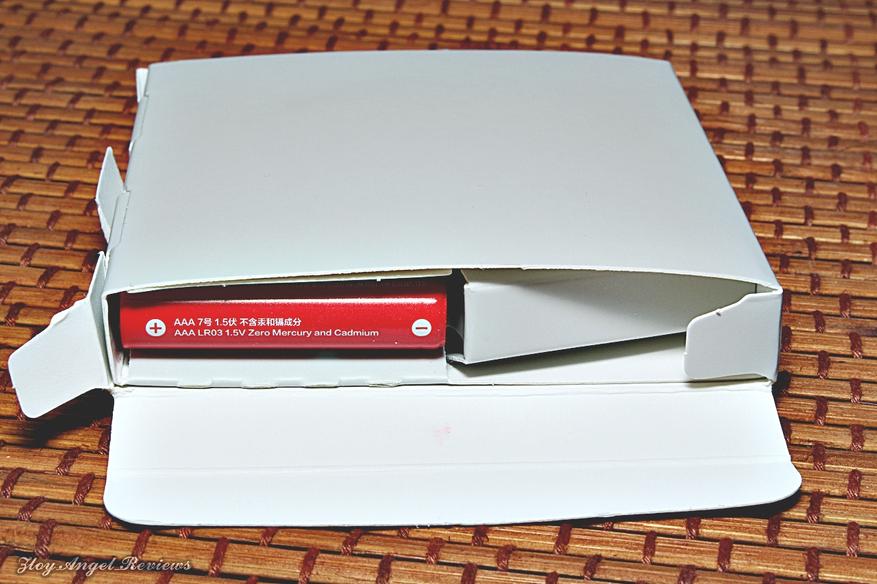
Обычная мизинцевая ААА

В комплекте также есть
инструкция
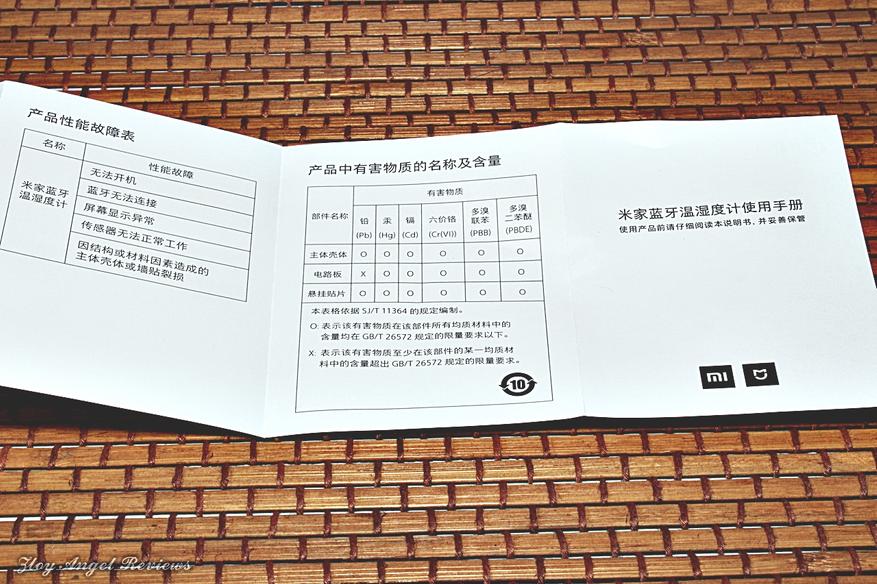

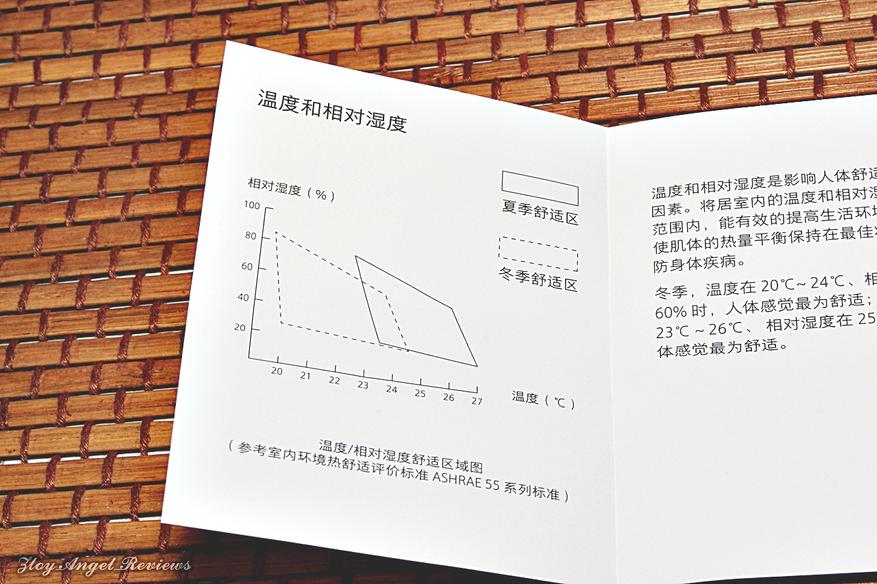
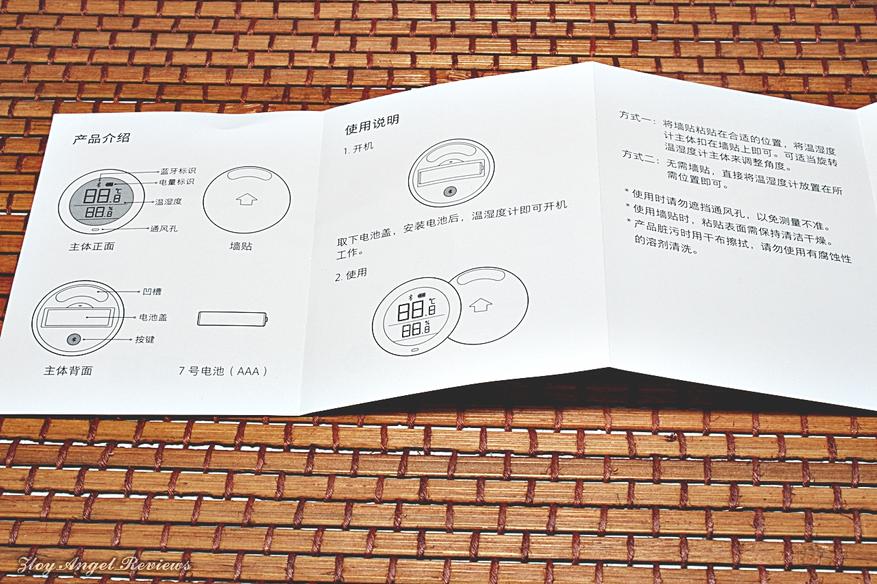

Также есть специальный пластиковый кронштейн для подвешивания на стену, но о нем позже.
Датчик представляет из себя такую шайбу белого цвета диаметром 6 см.

Дисплей занимает 4,5 см.
С обратной стороны отсек под батарейку, специальная ниша для кронштейна и серая кнопка синхронизации.
Вставляем батарейку.

А вот и кронштейн, для монтажа на стену.

У него есть специальный выступ, за коротрый держится датчик и держится не просто так а еще при помощи магнитов. Сам кроншетйн крепится на стену при помощи скотча 3М, Если вы не особенно ровно приклеили кронштейн, ничего страшного. Выступ слегка меньше ниши и дает нам возможность легкой настройки положения.



Вот он на постоянном месте обитания.

Вот что нам говорит интернет по поводу внутреннего мира датчика.

Попробуем подключиться.
Тут, как обычно, используется известно приложение MiHome.

Добавляем устройство вручную
Выбираем его из списка
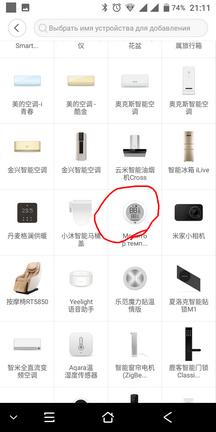
Нас сразу информируют, что нужно нажать кнопку на датчике
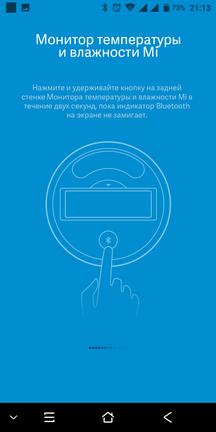
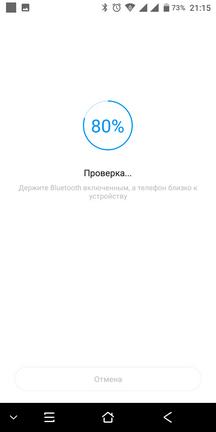
Пару-тройку секунд обновляются данные

Отображается температура и влажность

Можно посмотреть рекомендации по уровням температуры и влажности, которые считаются комфортными в разное время года.

Как для любого датчика Сяоми привычно есть пункт автоматизации и просмотр логов.

Можно поделиться вашими измерениями… правда зачем…
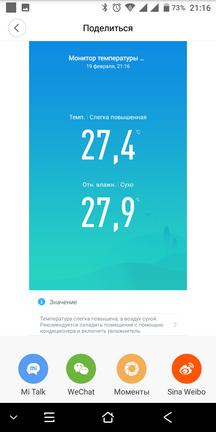
А какие привязать сценарии к показаниям это ваше личное творчество.
Датчик хорош тем, что дает возможность отслеживать показания не заглядывая в приложение, показания меняются раз в секунду, что может быть кому-нибудь очень важным. Точность измерения до десятых долей и автономности должно хватить до 1 года работы.
Точность измерений сравним с проверенными временем гигрометрами с термометрами.

Датчик приобретался при помощи посредника Youbuy.
Посредник отлично выполняет свои функции и активно общается на этапе заказа. Упаковка на совесть, что и требуется от посредника.
А страничка товара вот
Такой датчик соединяется по блютус и не требует наличия шлюза сяоми. Можно использовать абсолютно автономно. К покупке рекомендую. Покупать ли на тао, выбор ваш, иногда дешевле найти в наших магазинах, но если интересен именно таобао и тмолл, посредника рекомендую к сотрудничеству.
Xiaomi ows полотенцесушитель подключение
Чужой компьютер

TECHNOREVIEW™
вернуться к странице

TECHNOREVIEW™ запись закреплена
Автоматизация отопления в умном доме: электрическая термоголовка, Mi Home, Home Assistant, термостат
В этом обзоре мы поговорим о автоматизации управления отоплением в доме и я расскажу про свой собственный кейс, реализованный на электрических термоголовках Danfoss, управляемых розетках и датчиках температуры. Описанный принцип можно применить и для регуляторов теплого пола, электрических радиаторов и даже кондиционеров.
Содержание
- Термоголовка из обзора Danfoss TWA-A NC 230B — розетка UA — цена на момент публикации 536 грн
- Термоголовки на Aliexpress (пример — вариантов много)
Термоголовка
В своей реализации я использовал электрическую термоголовку Danfoss TWA-А — для клапанов RA под напряжение 230 В.

Вариант — NC — нормально закрытый, это значит то для открытия клапана, на термоголовку надо подать напряжение.

Вариантов крепления существует множество, нужно подобрать свой, в остальном принцип работы — идентичен.

Устройство внешне очень похоже на обычную, механическую термоголовку, только с питающим проводом.

Нормально закрытая головка из коробки находится в принудительно открытом состоянии, в котором ее поддерживает пластиковая скоба.

Крепится эта термоголовка при помощи стопорного винта. Внутри нее скрывается механизм, которые нажимает на клапан перекрывая его, при включении питания он отводится и открывает его.
Установка
Полностью процесс установки можно посмотреть в видеоверсии обзора (ссылка в конце текста)
У меня на батареях стояли обычные механические терморегуляторы, снимаются они легко, без инструментов
Вместо него ставится электрический регулятор, до упора и фиксируется при помощи стопора.
Только после этого снимается пластиковая скоба — клапан перекрывается

В момент установки температура поверхности батареи была почти 48 градусов. После снятия скобы и перекрытия клапана она стала падать, и через час составляла 23 градуса.
Включаем клапан в розетку, в момент включения потребление составило почти 20 Ватт, почти сразу упало вдвое, и потом плавно уменьшалось, к полному открытию, которое заняло почти 5 минут, до 3 Ватт.
Подробнее — можно посмотреть в видеоверсии обзора (ссылка в конце текста)
В течении 15 минут — температура поверхности батареи поднялась до 49 градусов

Mihome
Управлять этим можно например в Mihome — используя различные связки, например Zigbee датчика и розетки, или wi-fi удлинители или розетки, а температуру брать можно и с увлажнителя и с очистителя воздуха. Скажем при снижении температуры менее 21 градуса — включать
И аналогичный сценарий — на выключение при достижении комфортной температуры, тем самым поддерживая ее в желаемых пределах.
Можно использовать вариант связки какого-то из Bluetooth датчиков, при использовании новой wi-fi розетки с BLE шлюзом — они смогут работать просто в паре друг с другом. Кстати вместо розетки и удлинителя можно использовать и проводной выключатель
Можно предусмотреть включение и выключения по заданным дням и времени, и сделать ручной сценарий для принудительного включения.
Home Assistant
Моя конфигурация Home Assistant на github
Новая серия моих уроков по Home Assistant на Youtube
Для тех кто уже наигрался с Mihome — рассмотрим штатный компонент Home Assistant — термостат. Для него нужно создать, если еще нет, раздел климат. Как обычно я выношу его в отдельный файл.

В нем для каждой термоголовки создается отдельная сущность на платформе generic_thermostat. Следующей строкой — его имя в системе, давайте рассмотрим все его параметры

heater — название розетки которая будет управлять нашей термоголовкой
target_sensor — это название датчика температуры, по которому будет работать термостат
target_temp — целевая температура, в градусах С, та которая будет устанавливаться при запуске home assistant
away_temp — этот параметр включает для термостата отдельный режим работы — Не дома, и так же содержит температуру по умолчанию
min_temp, max_temp — это минимум и максимум на шкале термостата, пределы в которых им можно будет управлять
ac_mode — это режим включает охлаждение, то есть при его активации. розетка heater будет включаться при превышении целевой температуры, а выключаться при понижении
cold_tolerance, hot_tolerance — допуски для включения и выключения, в градусах С. В данном примере — 0,5 градуса, это значит что включаться розетка будет при температуре ниже чем 20,5 С а выключаться при превышении 21,5 С — при целевой температуре 21С.
min_cycle_duration — это минимальный период в котором будет находится термостат в режиме включено или выключено, может быть в секундах или минутах, с учетом времени открытия термоголовки я поставил 5 минут
keep_alive — это минимальный интервал между отправками команд на розетку термостата, в этом примере — команды могут отправляться не чаще чем раз в три минуты, это позволяет нивелировать влияние временных обрывов связи.
initial_hvac_mode — это состояние термостата после загрузки Home Assistant — может быть выключено, режим поддержания тепла heat или холода — cool
Для отображение термостата в интерфейсе lovelace существует специальная карта

Выглядит она так — по кругу ползунок для установки целевой температуры, в центре большими цифрами — текущая температура, под ней — целевая температура, потом режим работы — Бездействие, когда розетка выключения или Обогрев когда включена, и preset — Дома или Не Дома. Внизу две иконки — Обогрев и выключено и название термостата
Например при заданной температуре в 24С и текущей в 23.8С — она попадает в параметры допуска и термостат не включается. А если повысить до 26С, тогда включается розетка которая открывает термоголовку.
Для каждого термостата может быть выставлен свой собственный режим, что позволяет гибко регулировать температуру в доме.

Слева пример скрипта который переводит термостат в режим Дома preset_mode: none . Справаскрипт переводит термостат в режим preset_mode: away — Не дома, второй сервис устанавливает целевую температуру в 19 градусов. Режимы Дома и Не дома — имеют свои целевые температуры и помнят изменения до момента перезагрузки сервера.
Это пример одной из моих автоматизаций, которая запускается каждые 5 минут или по смене состояние темплейт сенсора Режим нагрева. Если он включен — термостат переводится в режим Дома, выключен — Не дома.

Сенсор может учитывать любые условия, в этом примере — нахождение кого-то дома, либо включенный режим выходного дня. Условий может быть сколько угодно

Сейчас у меня трудится четыре термостата, что позволяет не только автоматически поддерживать температуру на комфортном уровне, но и экономить на отоплении не грея воздух тогда, когда никого нет дома.
Читайте также:

